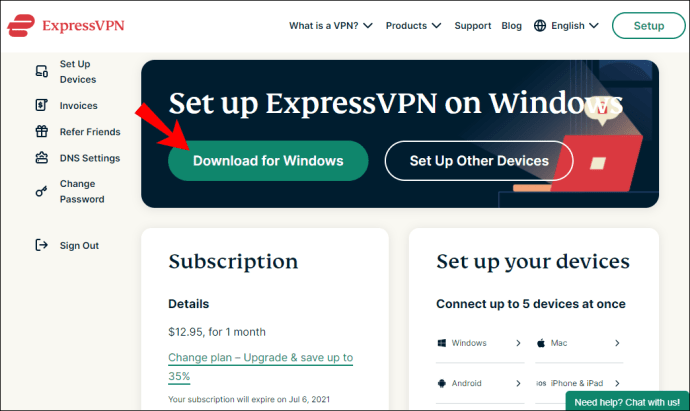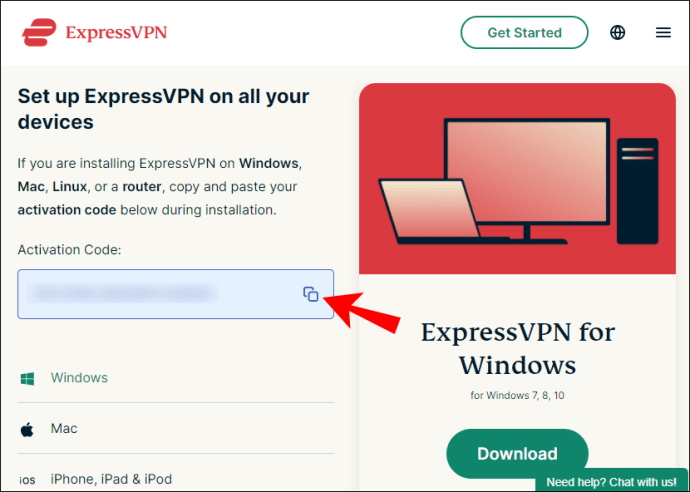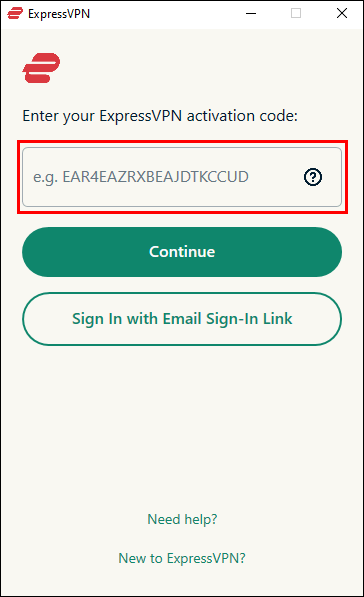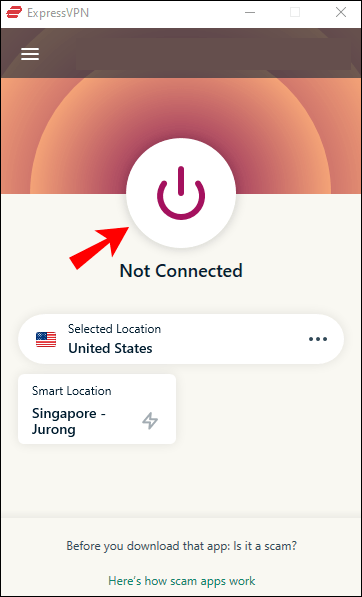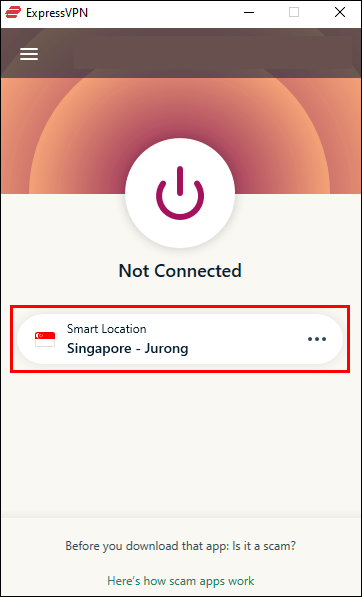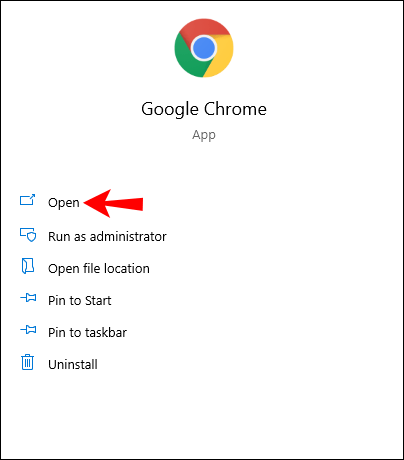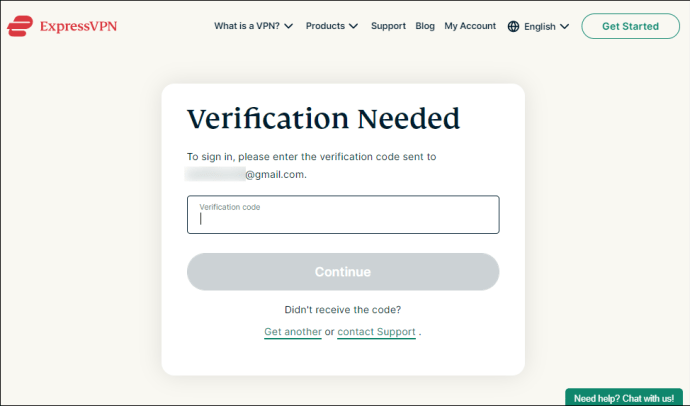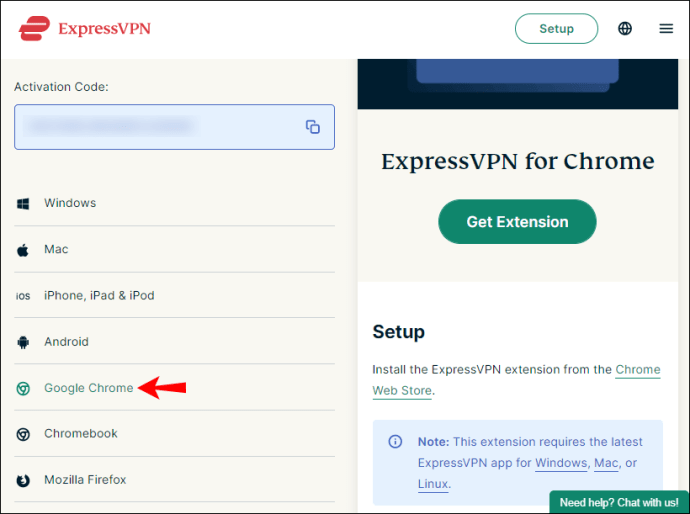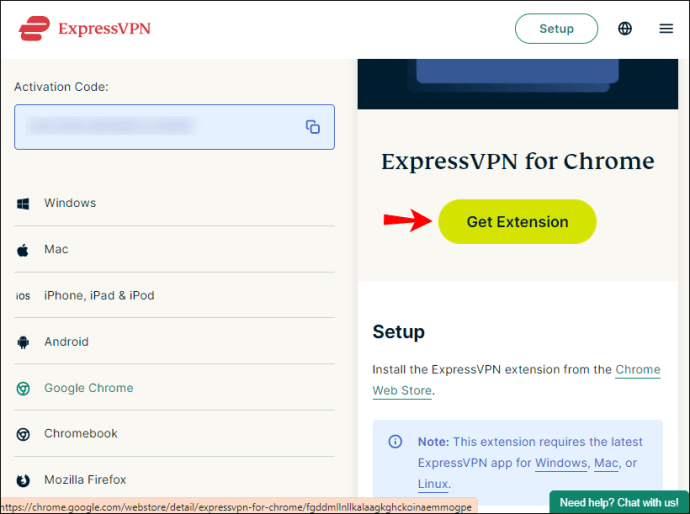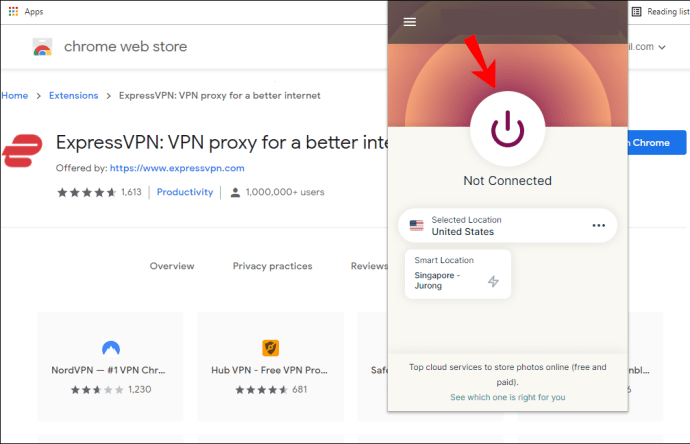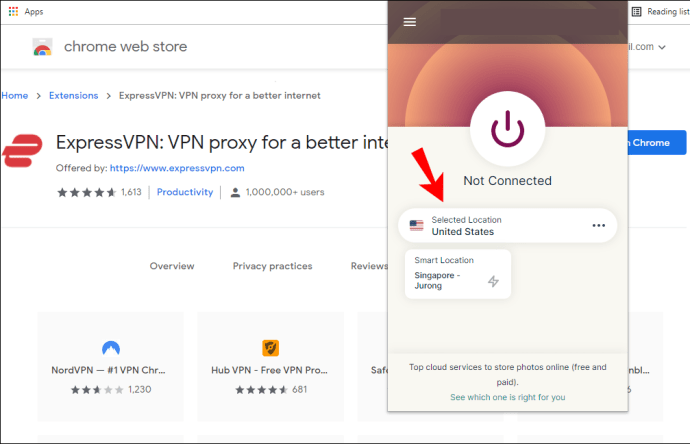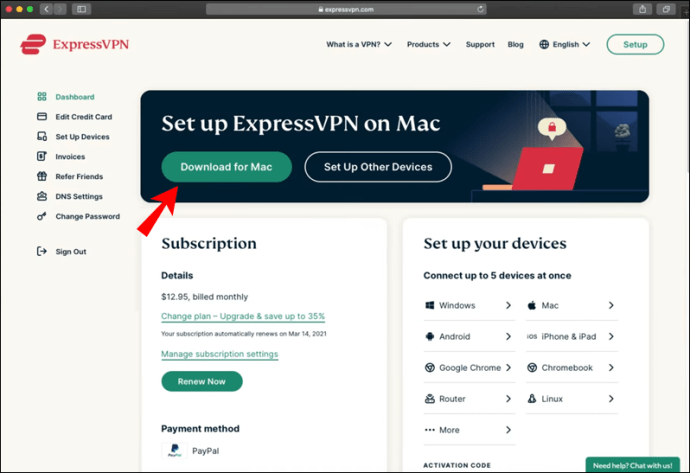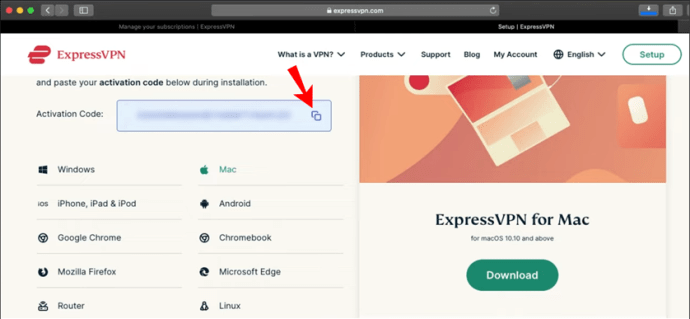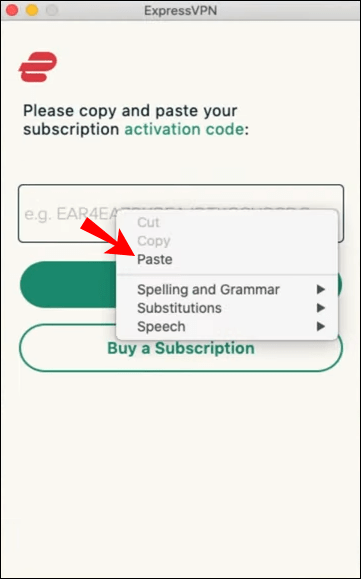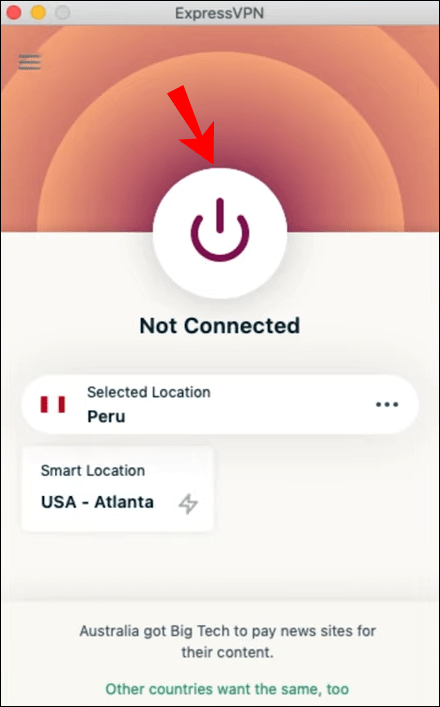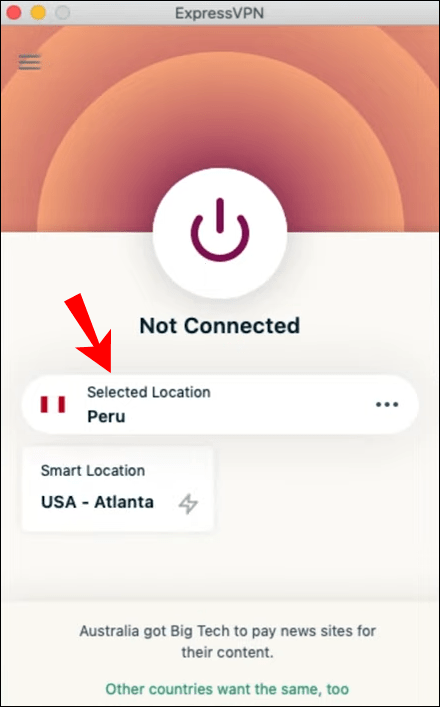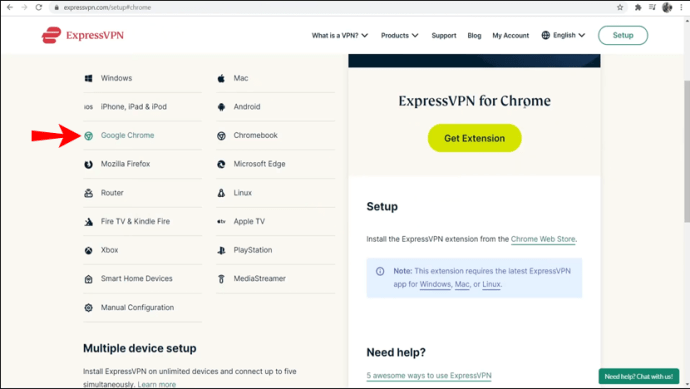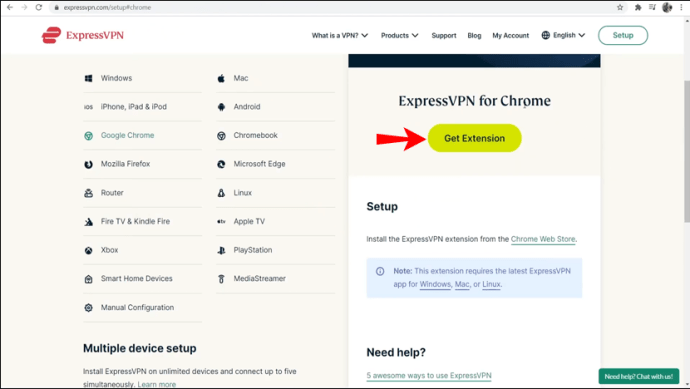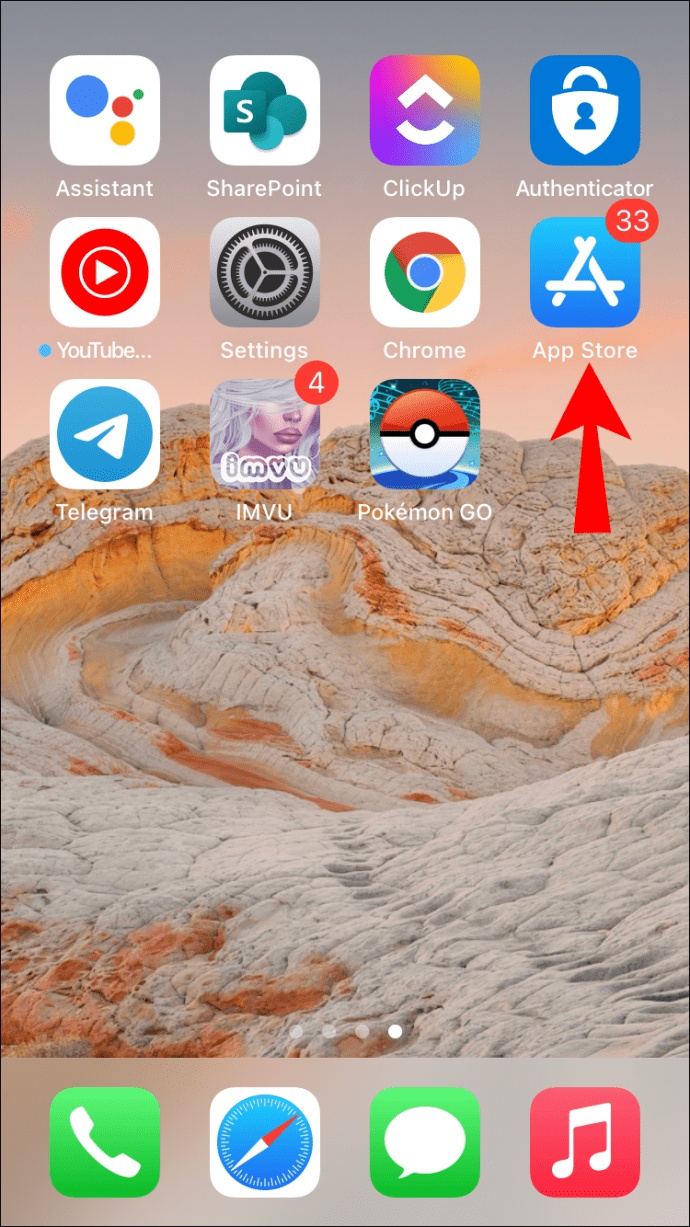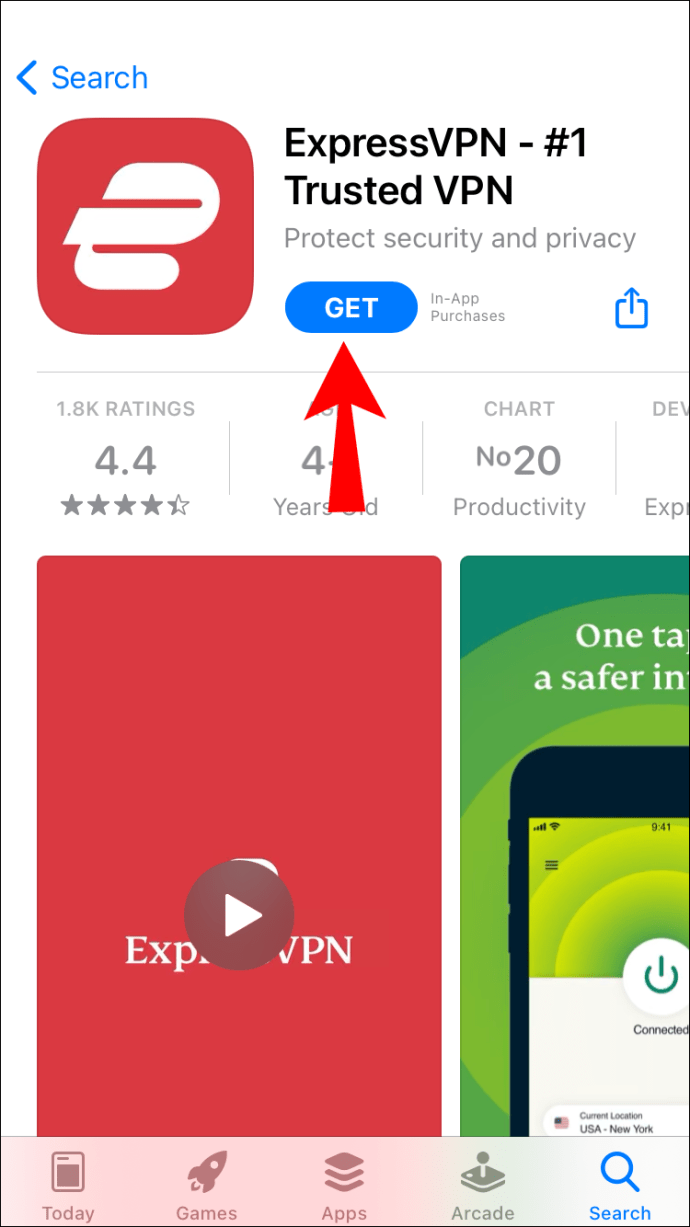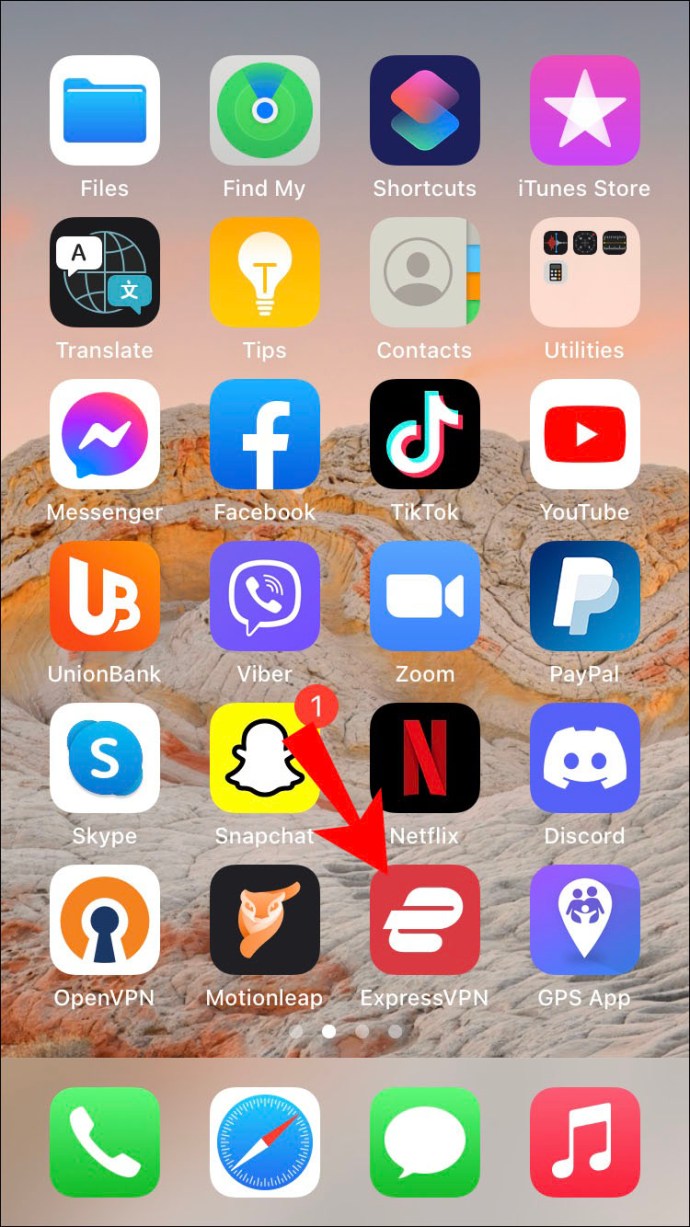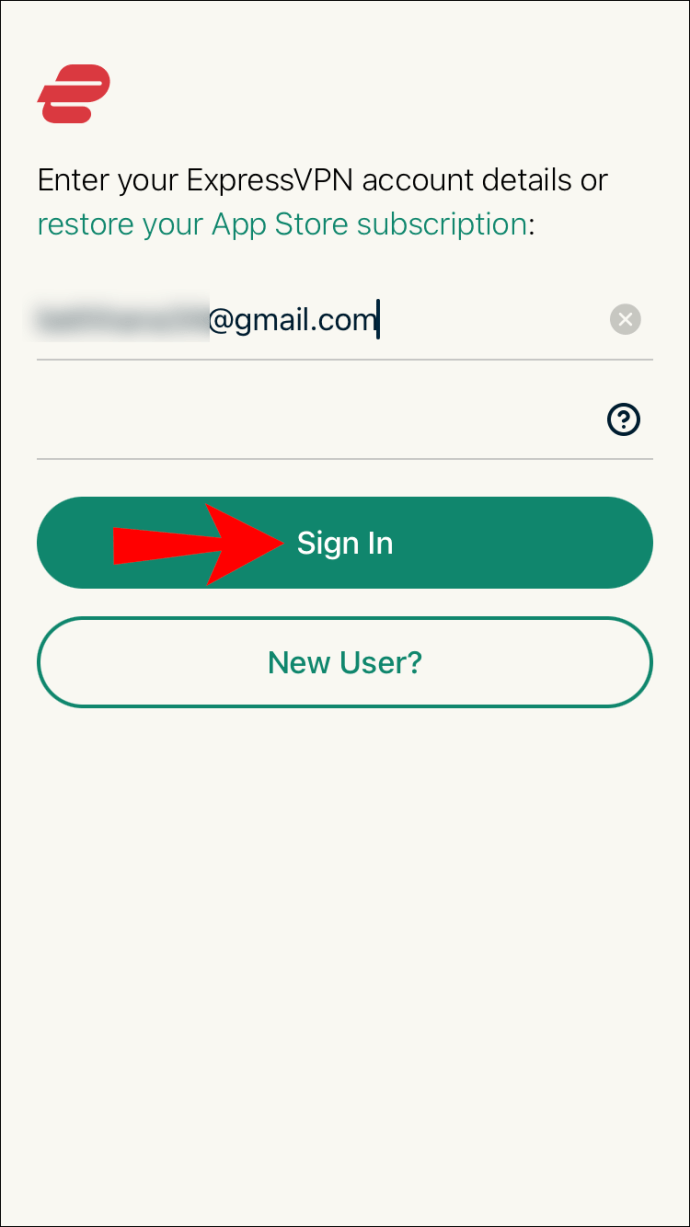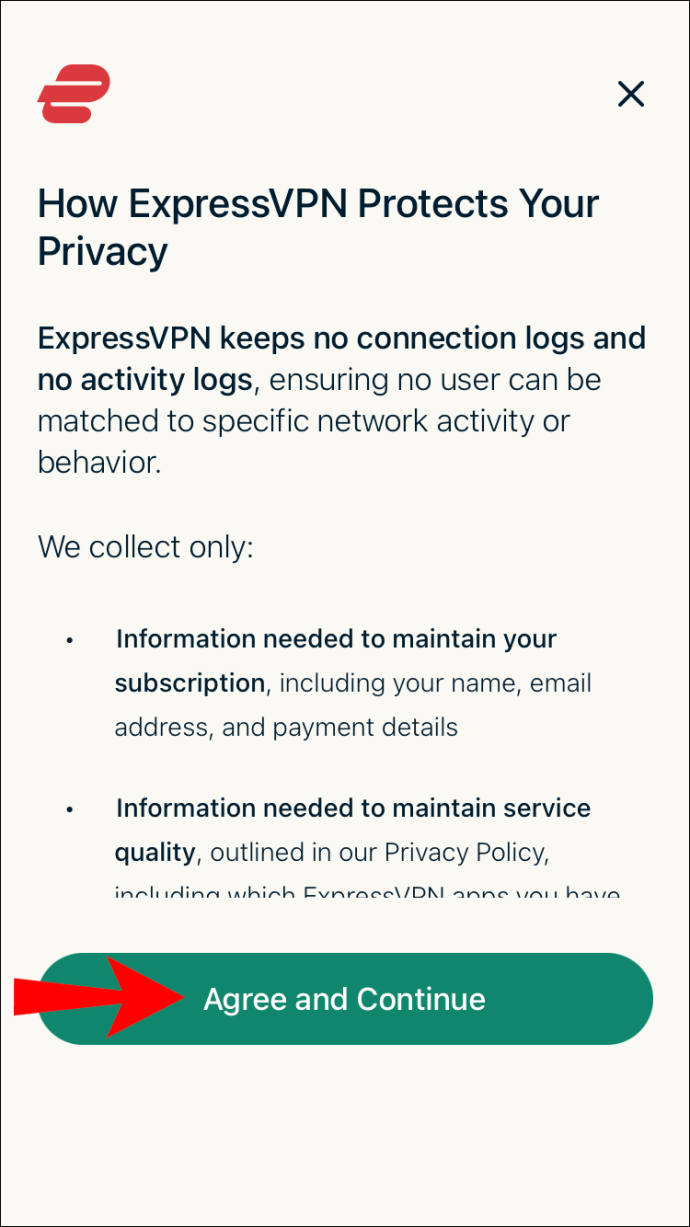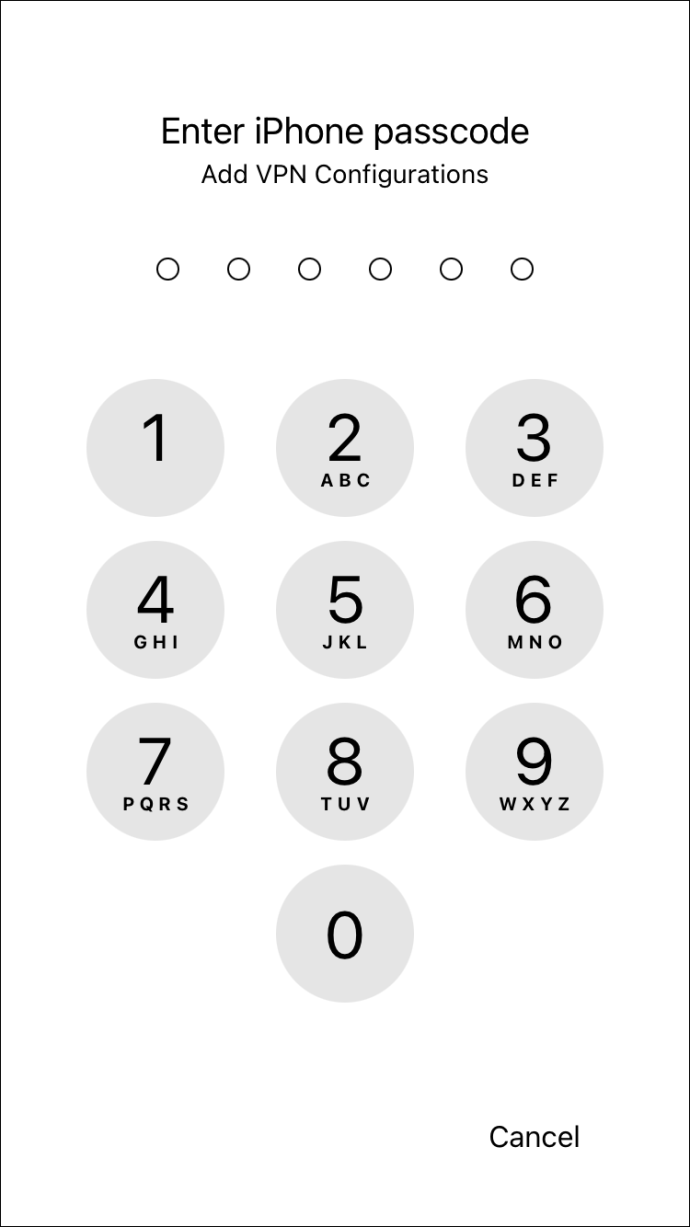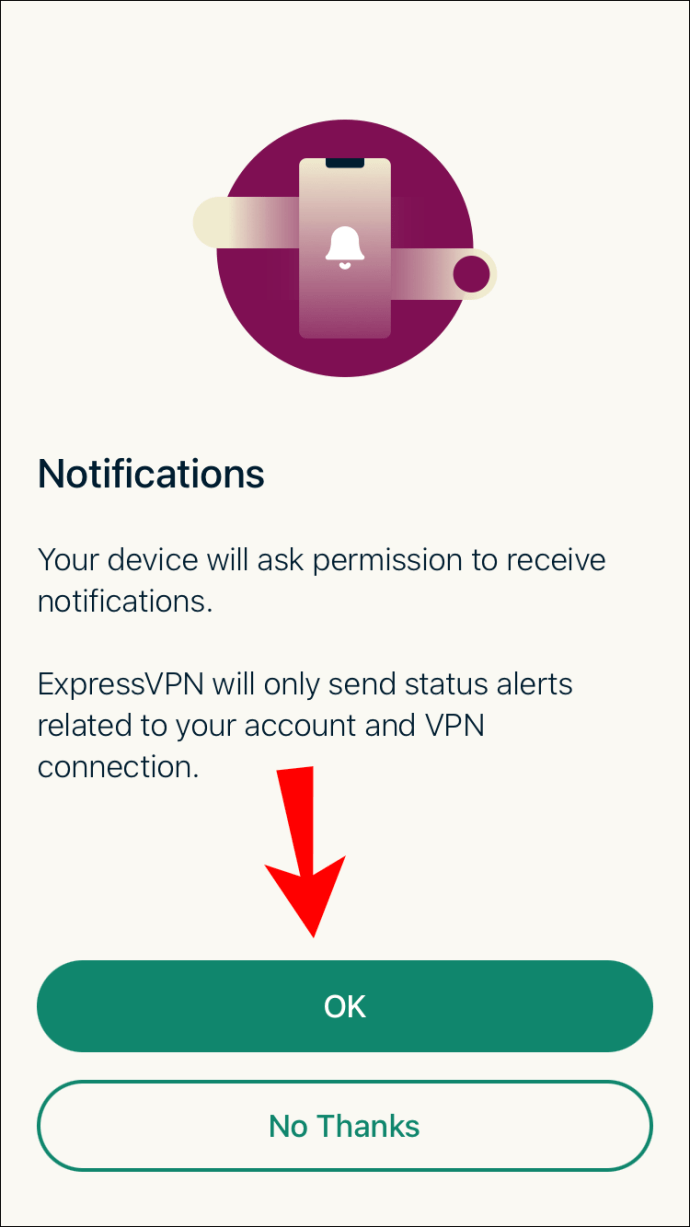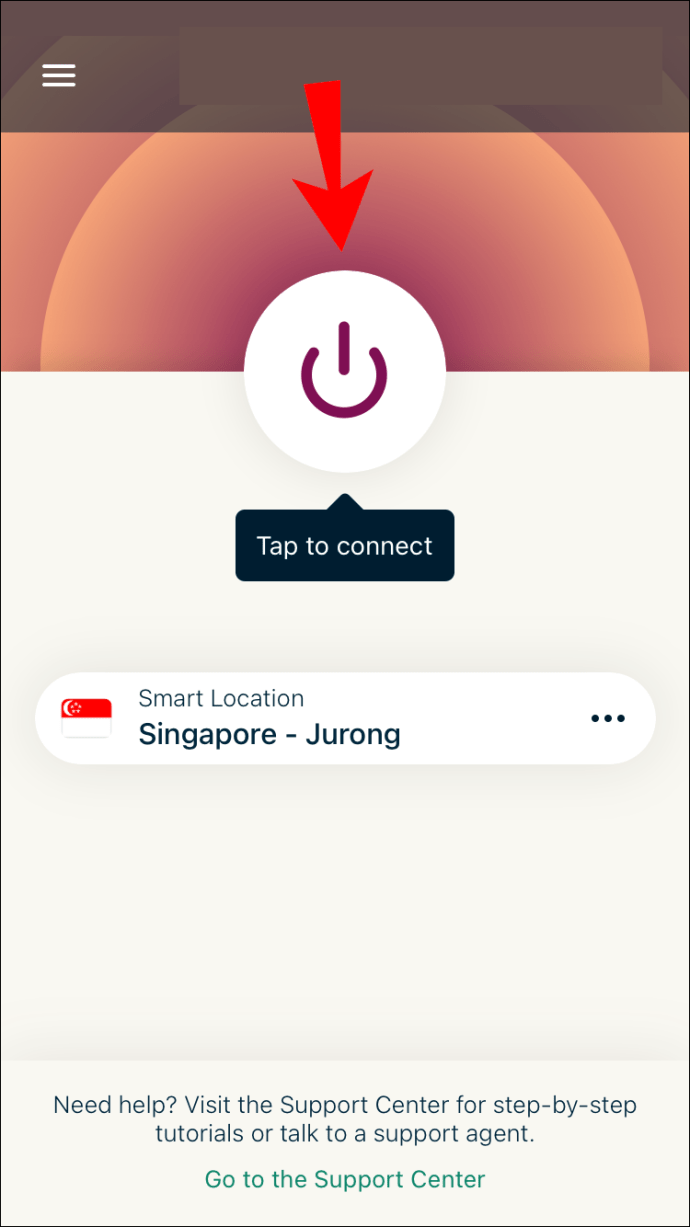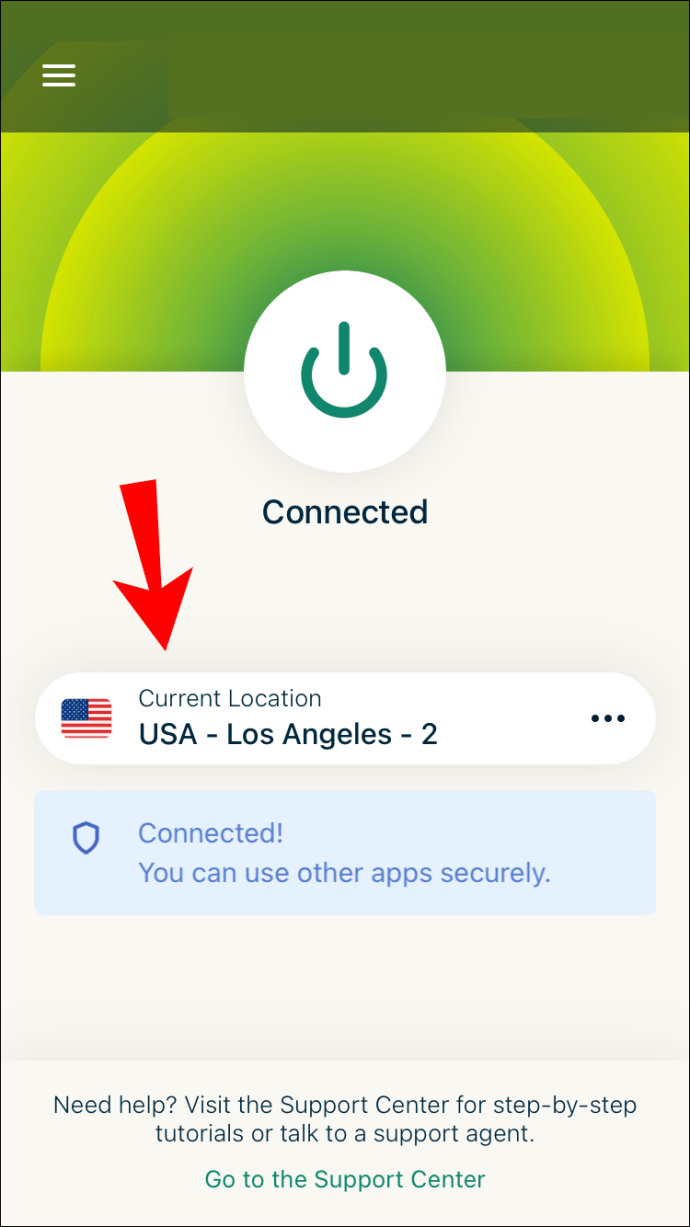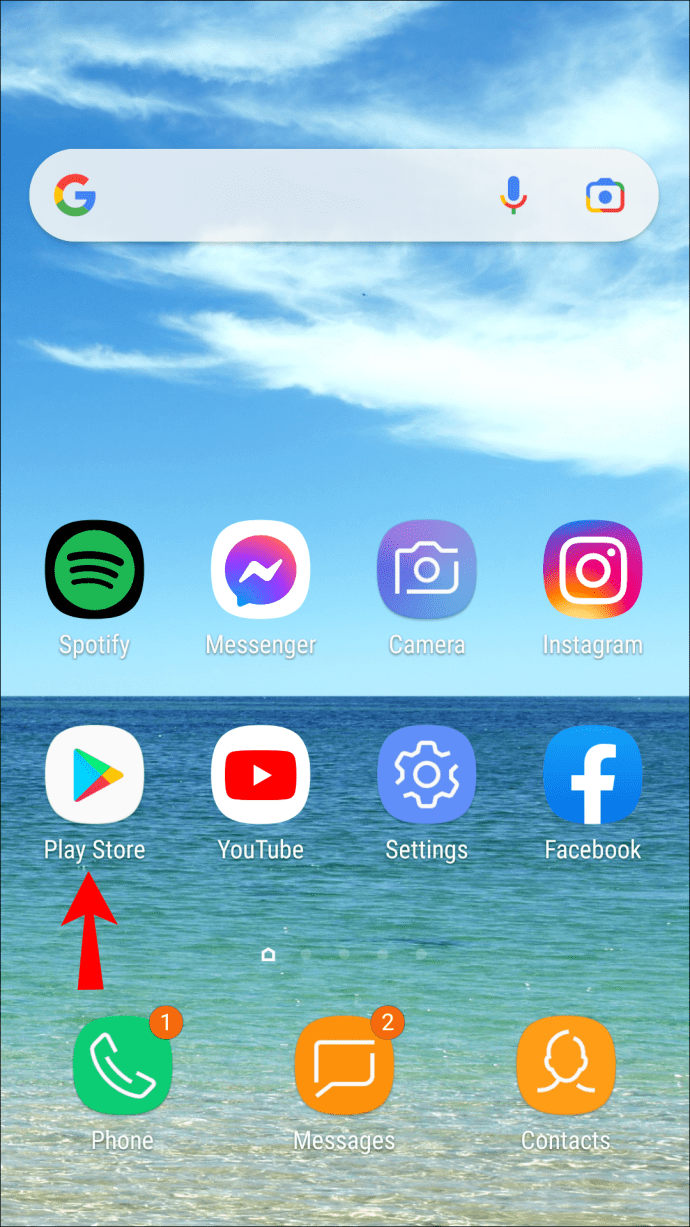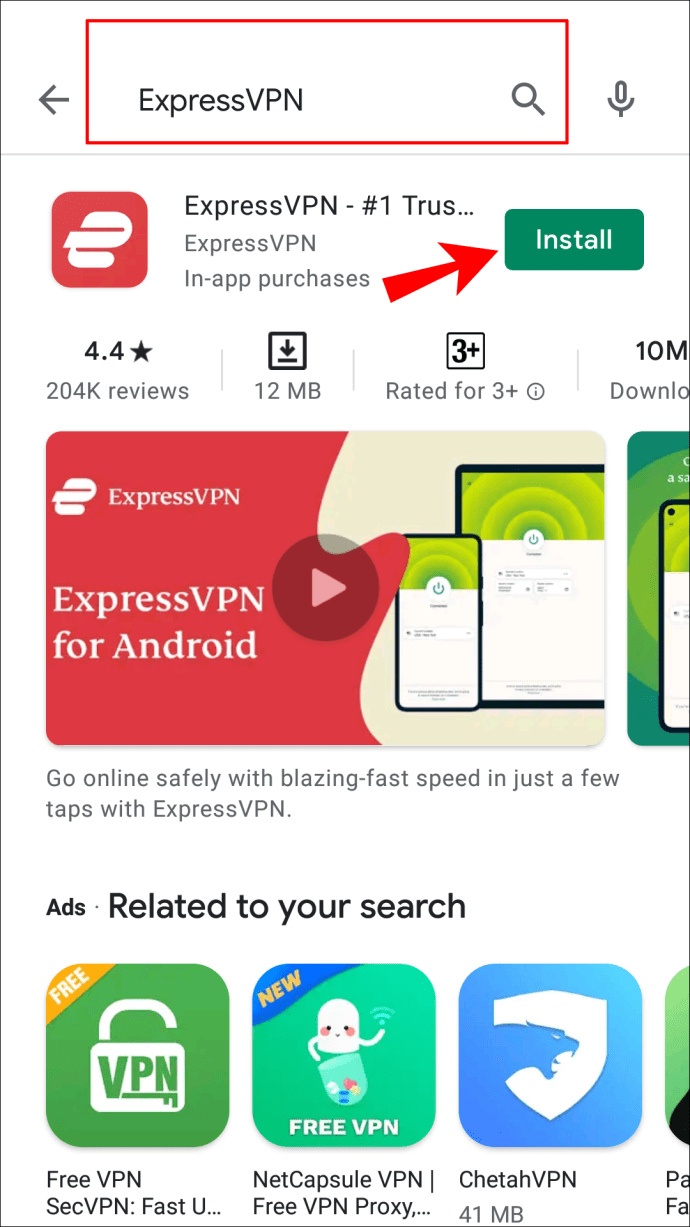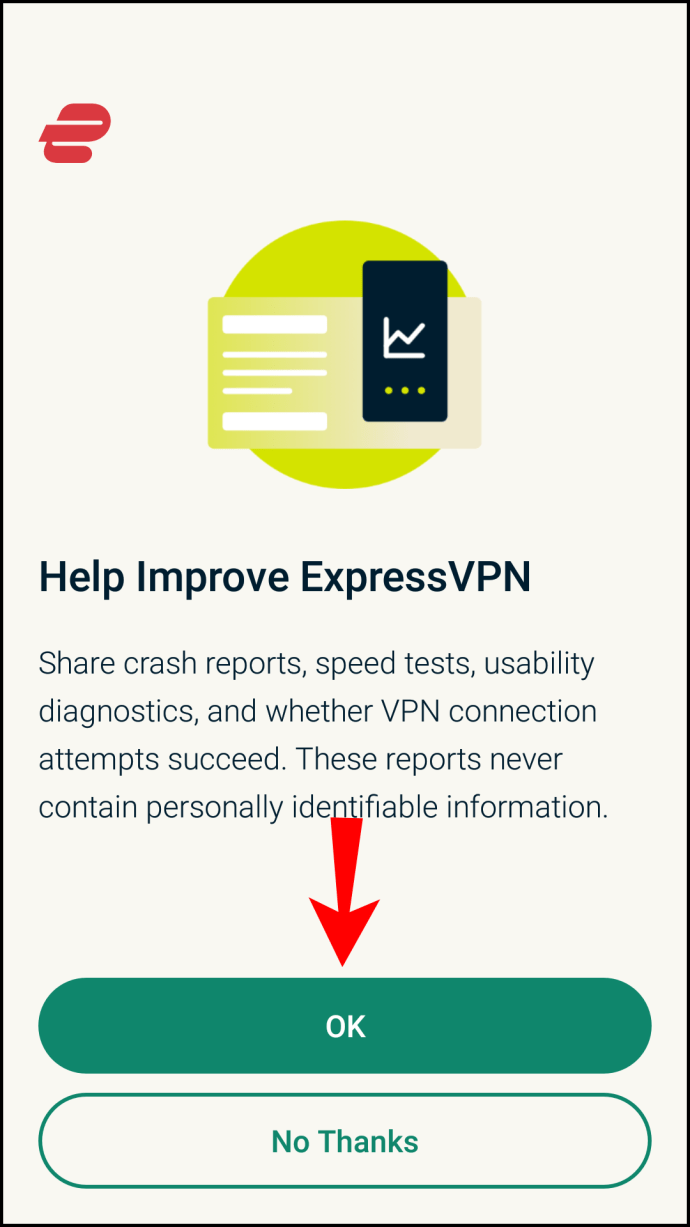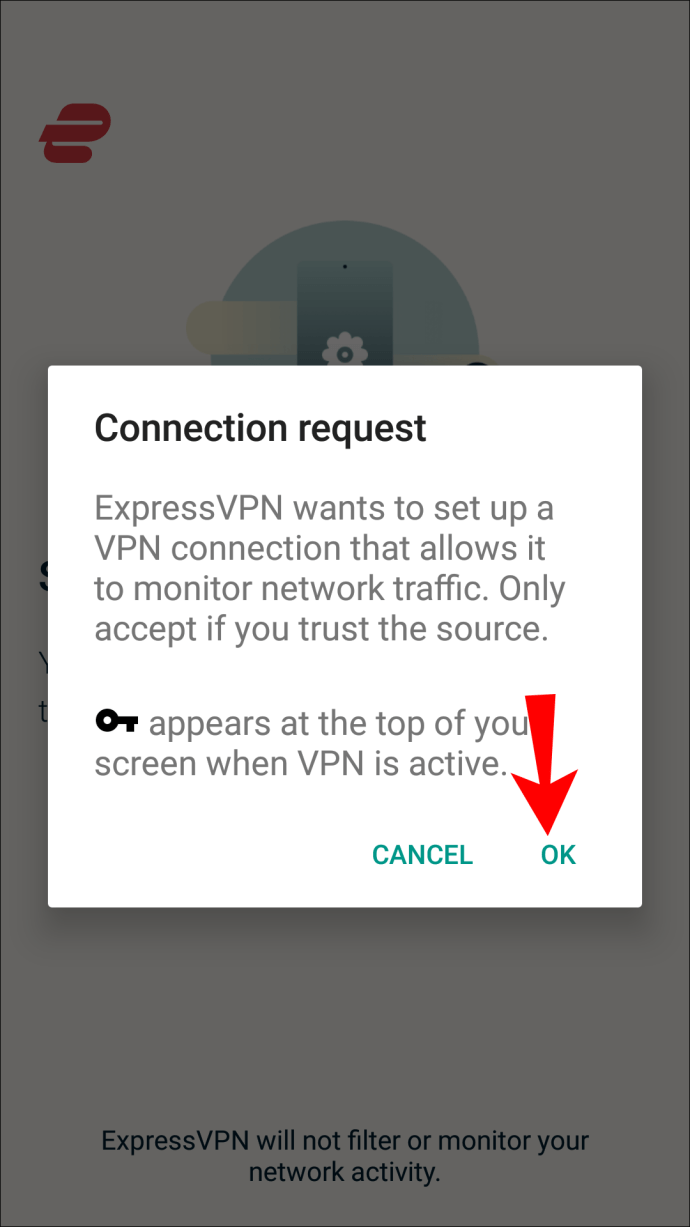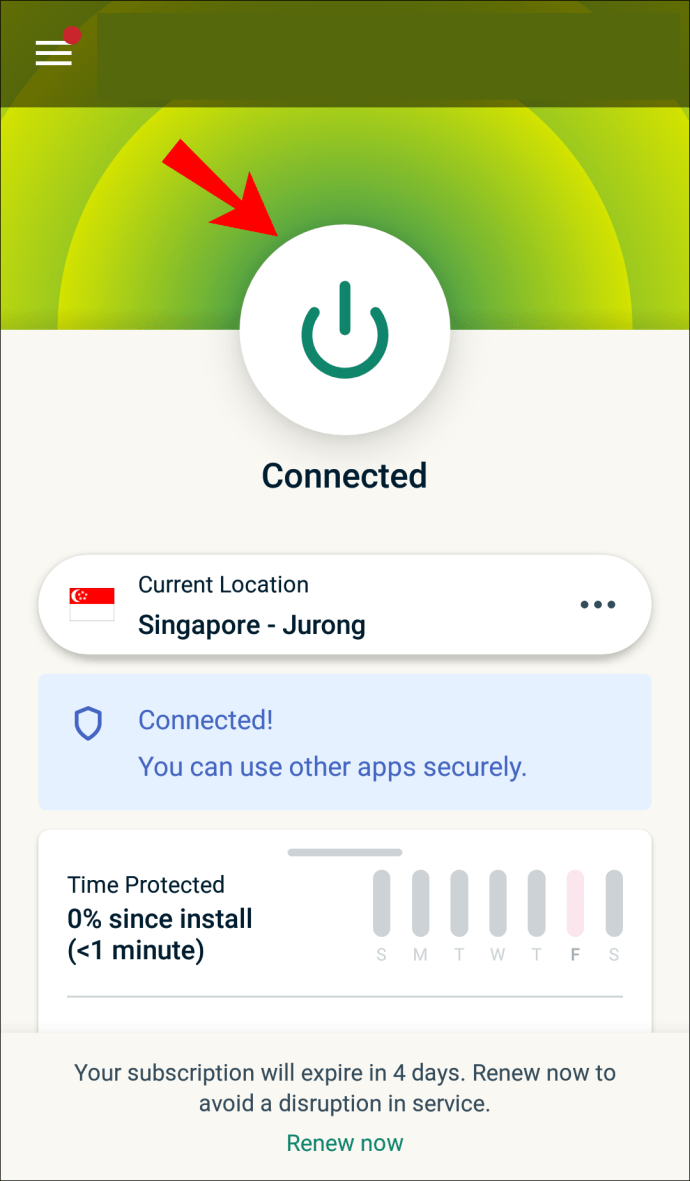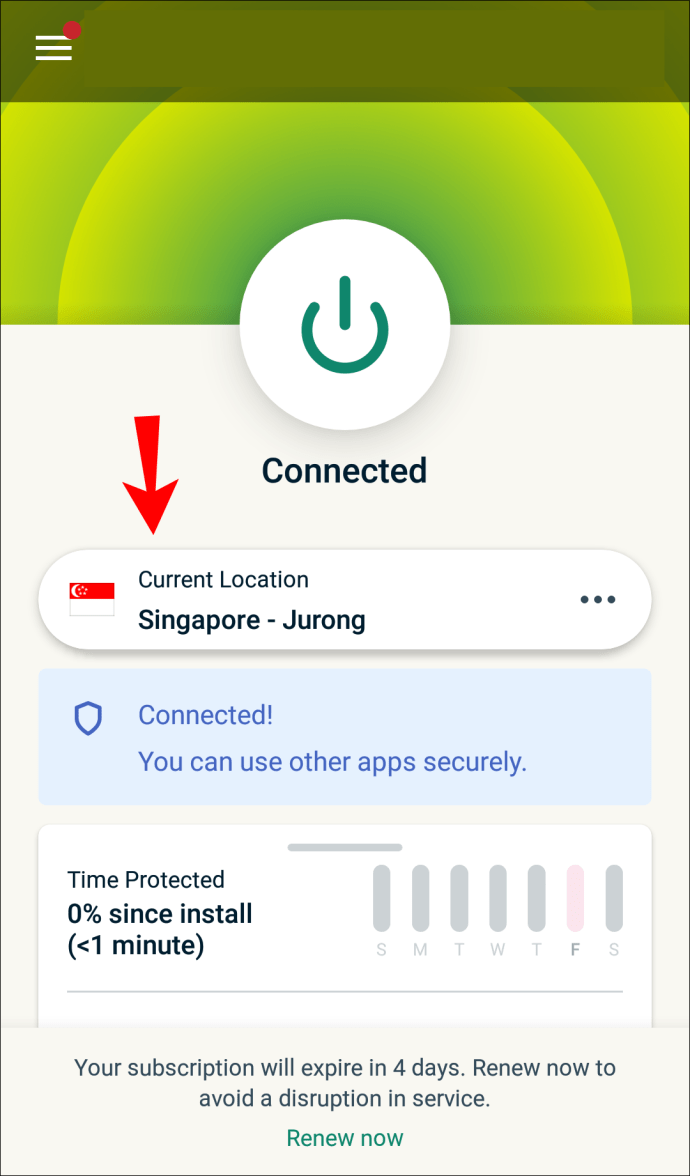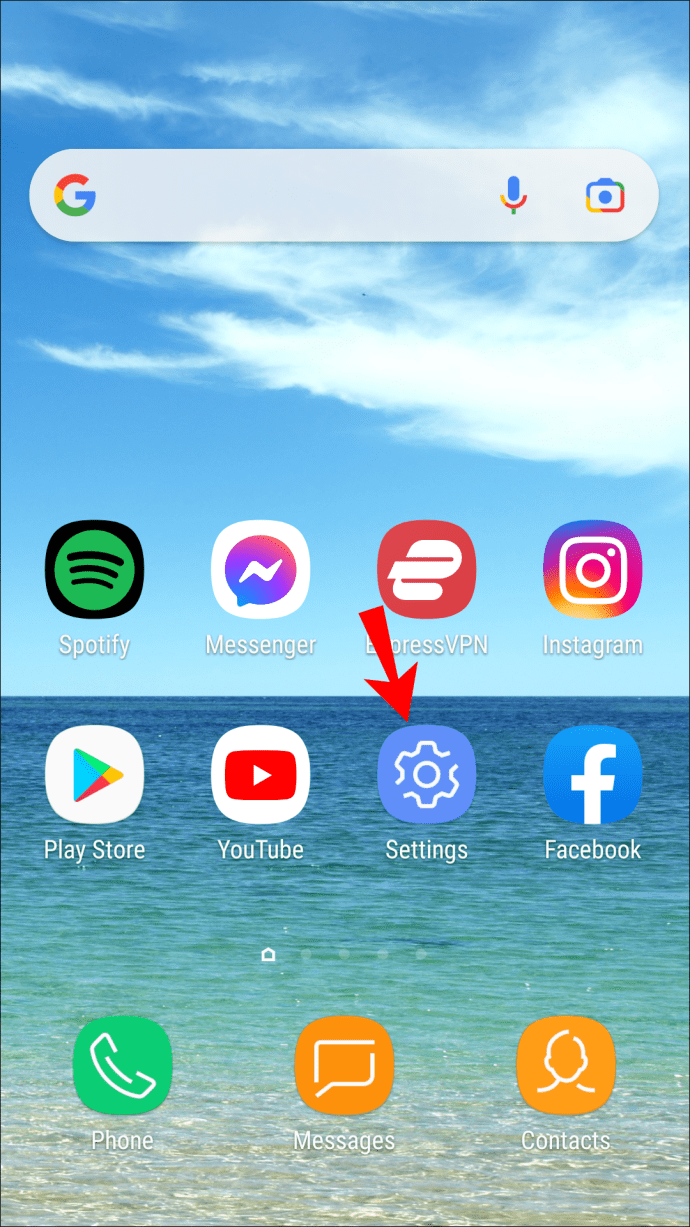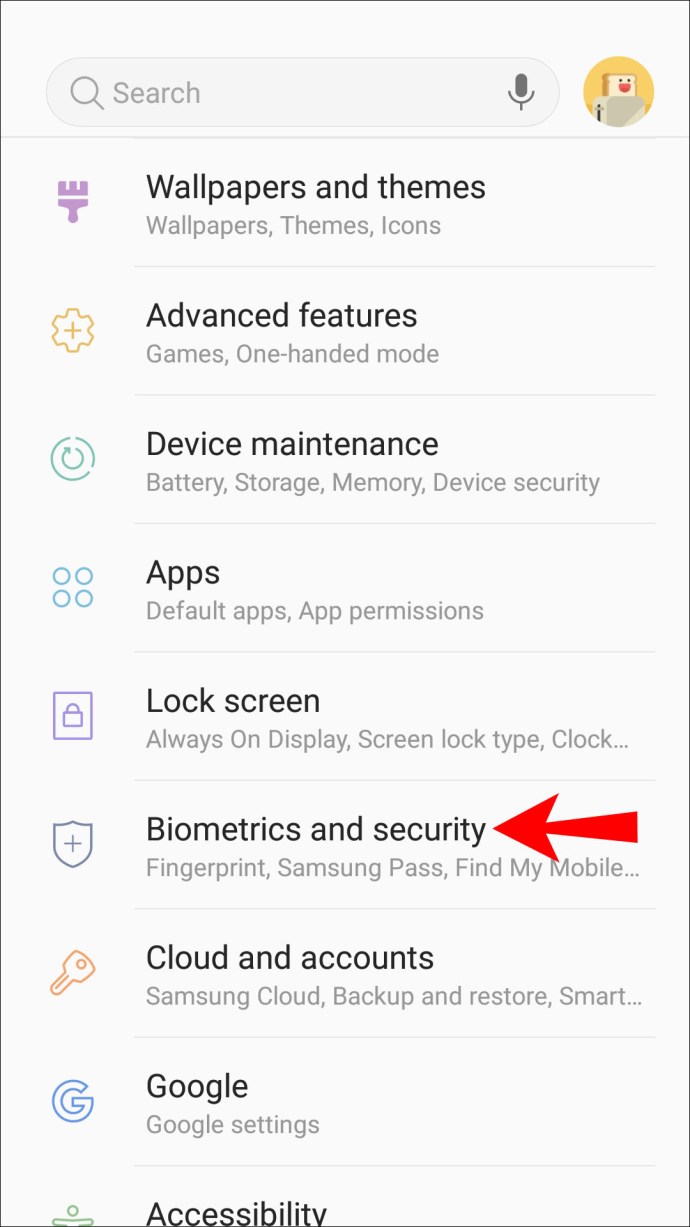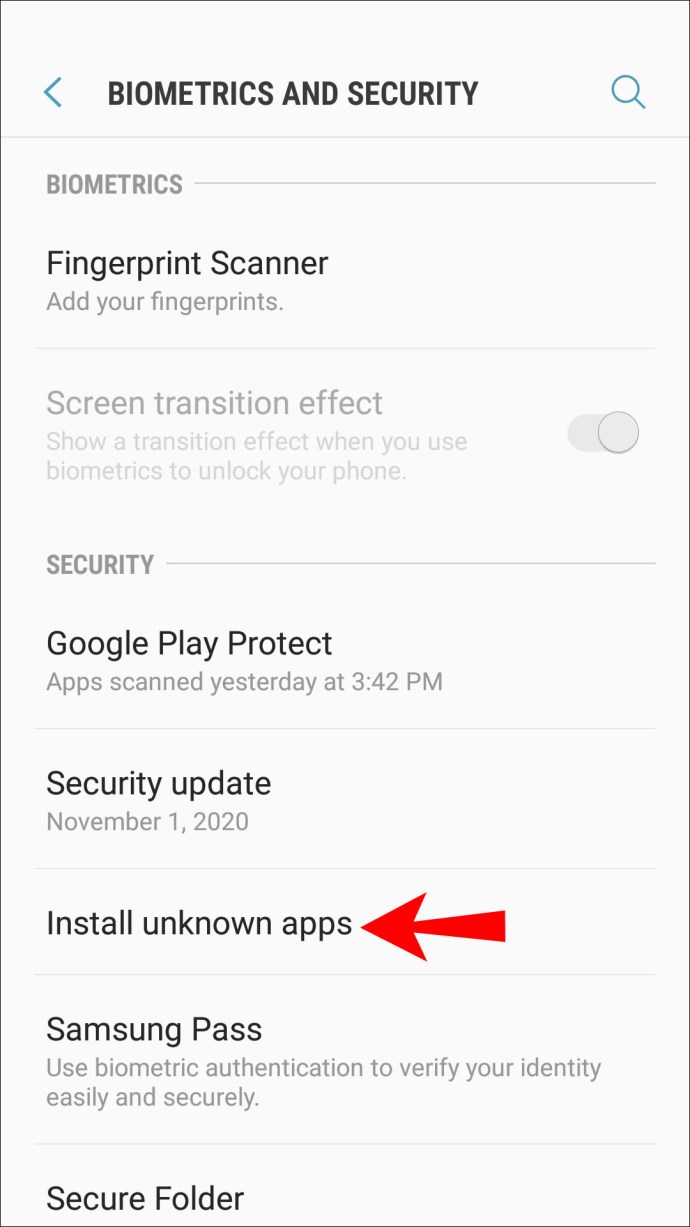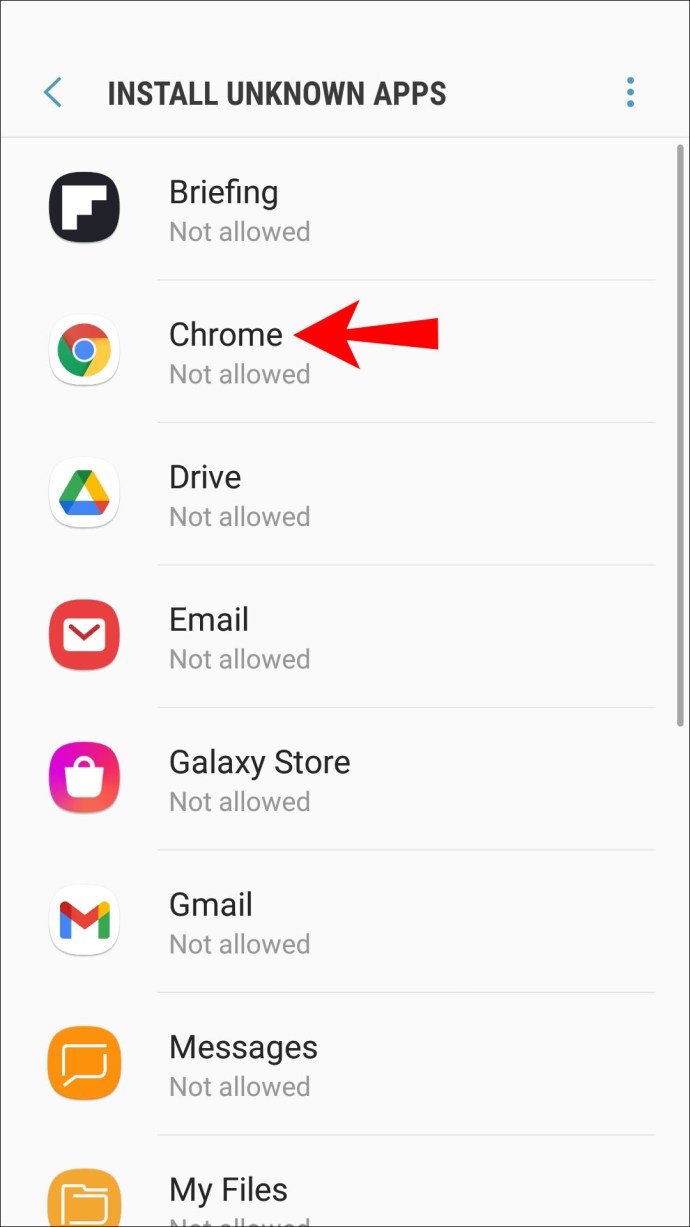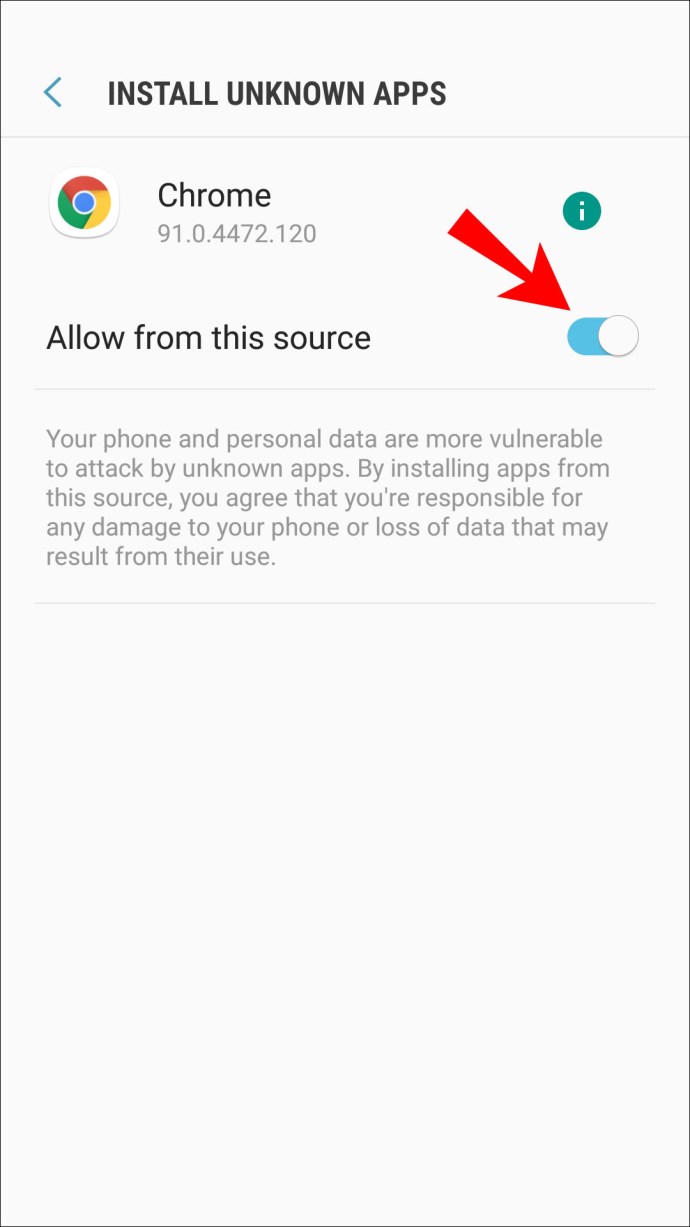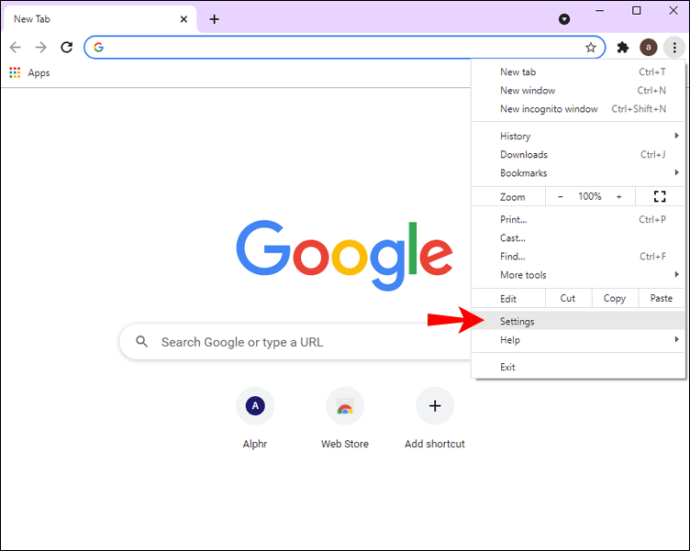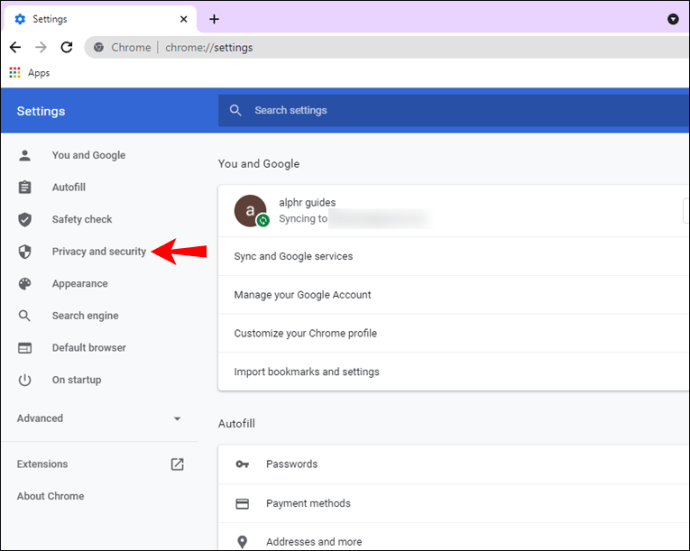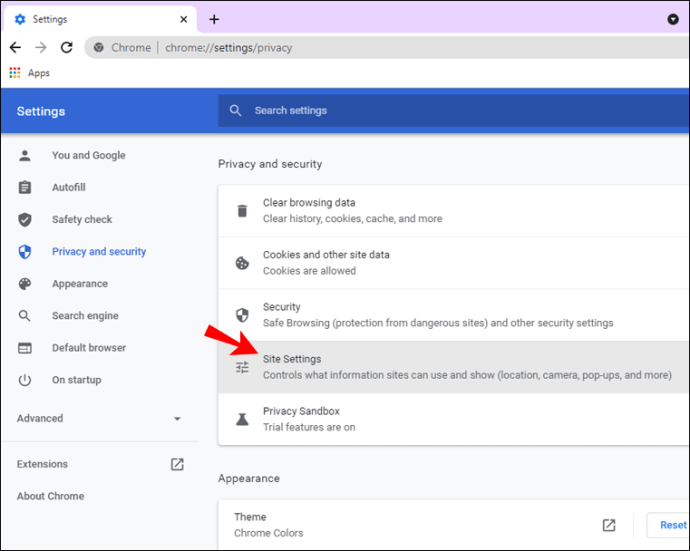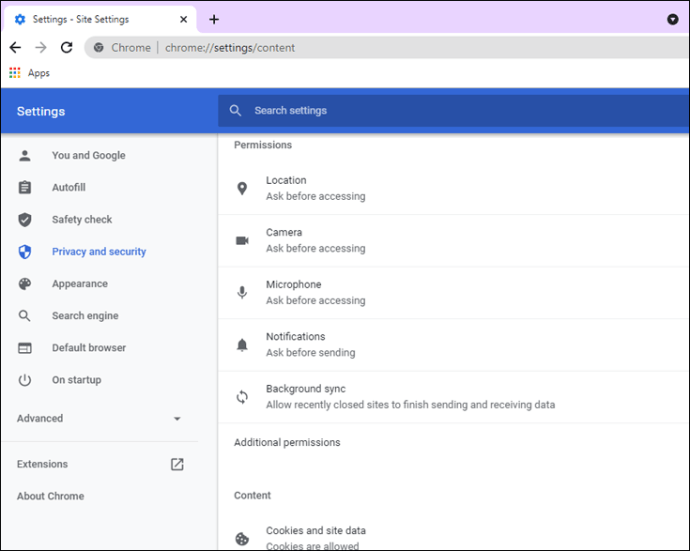Sērfojot internetā, dažkārt saskaraties ar saturu, kas nav pieejams jūsu valstī vai reģionā. Varat arī vienkārši paslēpt savu atrašanās vietu no kibernoziedzniekiem. VPN ir labākais risinājums šīm problēmām.

Šajā rakstā mēs iemācīsim jums izmantot VPN, jo īpaši ExpressVPN. To var izmantot daudzās izplatītās platformās, un tajā vispār netiek saglabāti satiksmes žurnāli.
Kā mainīt savu pašreizējo atrašanās vietu pārlūkprogrammā Google Chrome operētājsistēmā Windows
Pieņemot, ka izmantojat operētājsistēmu Windows 7 un jaunāku versiju, varat viegli iegūt ExpressVPN lietotni. Uzstādītājs par visu parūpēsies jūsu vietā. Lūk, kā mainīt pašreizējo atrašanās vietu sistēmā Windows.
Ierobežots piedāvājums: 3 mēneši BEZMAKSAS! Iegūstiet ExpressVPN. Droša un straumēšanai draudzīga.30 dienu naudas atdošanas garantija
- Lejupielādējiet lietotni operētājsistēmai Windows.
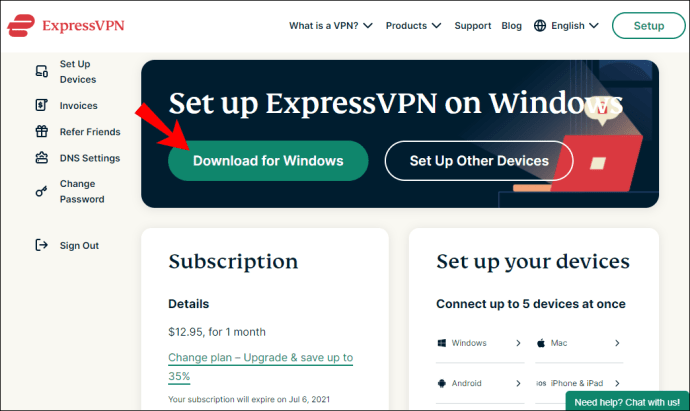
- Iegūstiet aktivizācijas kodu.
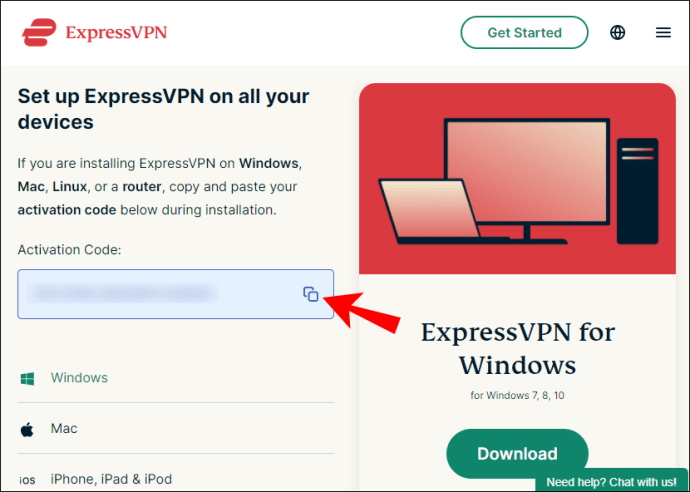
- Instalējiet lietotni.
- Pierakstieties un ievadiet savu aktivizācijas kodu.
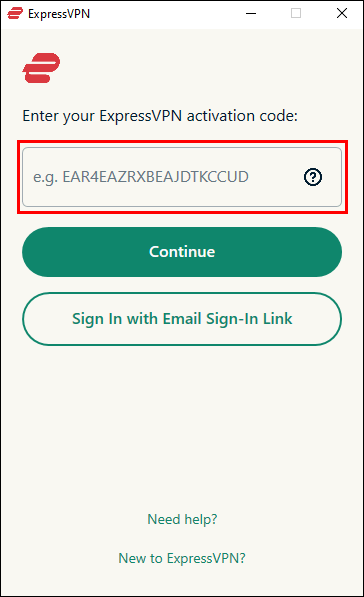
- Palaidiet ExpressVPN.
- Noklikšķiniet uz pogas "Ieslēgts" loga vidū.
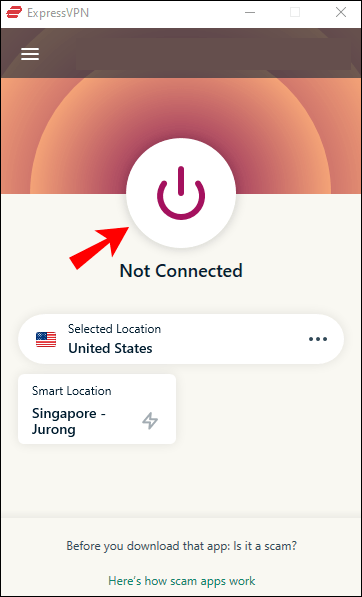
- Zem pogas varat atlasīt konkrētos serverus un atrašanās vietas, ar kurām izveidot savienojumu.
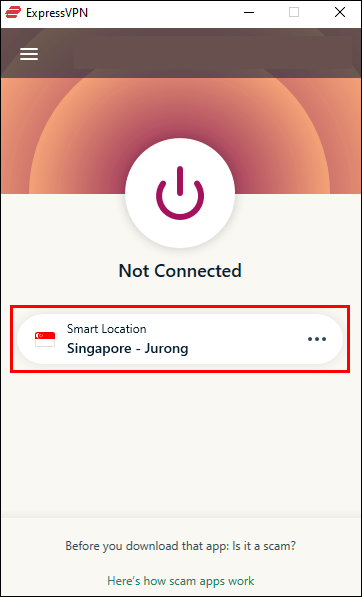
- Palaidiet Google Chrome.
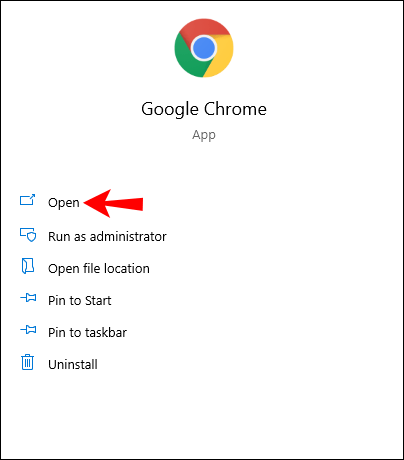
- Jums vajadzētu būt iespējai anonīmi sērfot tīklā.
Ja nevēlaties ievadīt aktivizācijas kodu, varat pierakstīties, izmantojot e-pasta pierakstīšanās saiti. Atverot e-pastu jebkurā ierīcē, jūsu Express VPN lietotne tiks atvērta automātiski.
Lai gan pārlūkā Chrome nekas nav jādara, varat iegūt Express VPN pārlūkprogrammas paplašinājumu. Varat pat iestatīt, lai tas izveidotu savienojumu, kad palaižat Chrome.
Kā mainīt savu atrašanās vietu pārlūkā Google Chrome, izmantojot VPN Chrome paplašinājumu
- Dodieties uz ExpressVPN iestatīšanas lapu.
- Pieslēgties.

- Iegūstiet savu verifikācijas kodu.
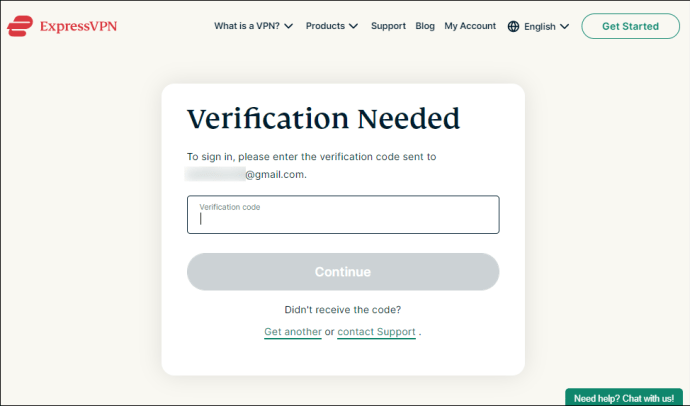
- Kreisajā pusē atlasiet Google Chrome.
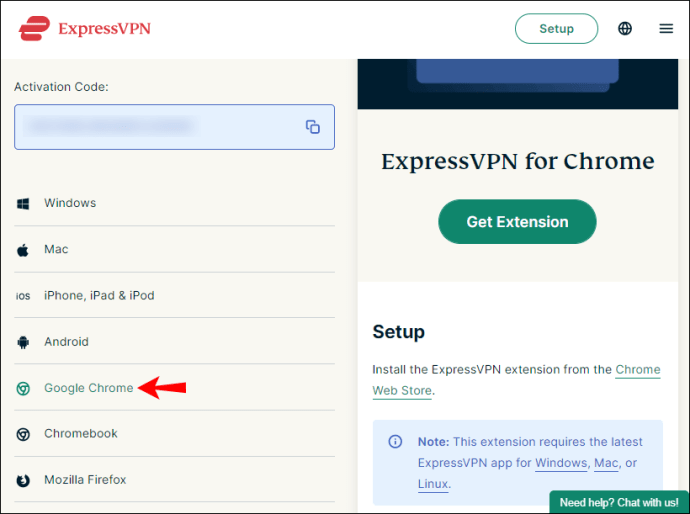
- Atlasiet “Saņemt paplašinājumu”.
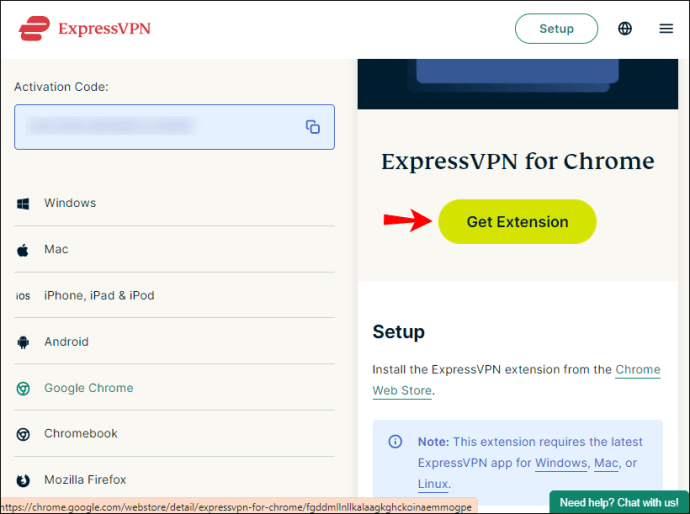
- Noklikšķiniet uz pogas "Ieslēgts".
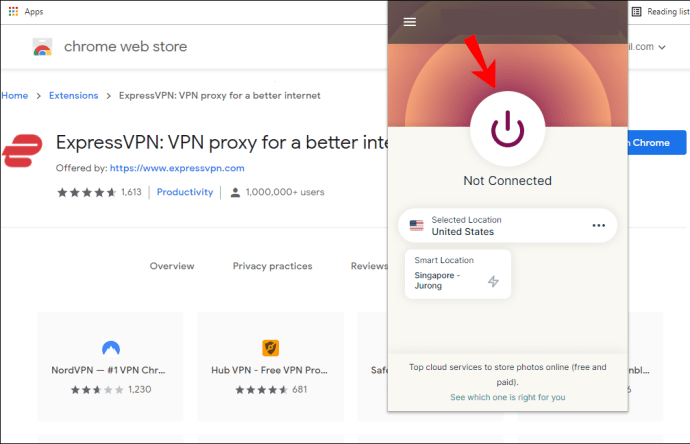
- Zem pogas varat atlasīt konkrētos serverus un atrašanās vietas, ar kurām izveidot savienojumu.
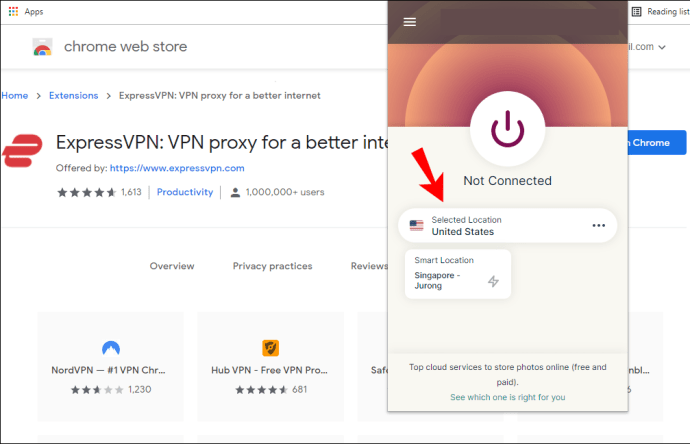
Ir arī citas iespējas atkarībā no tā, vai izmantojat lietotni vai Chrome paplašinājumu. Tie ietver viltošanu, WebRTC bloķēšanu un vienmēr savienojuma izveidi ar HTTPS, kad iespējams.
Ierobežots piedāvājums: 3 mēneši BEZMAKSAS! Iegūstiet ExpressVPN. Droša un straumēšanai draudzīga.30 dienu naudas atdošanas garantija
Kā mainīt savu pašreizējo atrašanās vietu pārlūkprogrammā Google Chrome Mac datorā
ExpressVPN ir pieejams arī operētājsistēmā Mac, un atrašanās vietas maiņa ir vienkārša. Apskatīsim, kā to izdarīt operētājsistēmā Mac. Tas darbojas operētājsistēmā Mac OS X 10.10 un jaunākās versijās.
- Lejupielādējiet lietotni operētājsistēmai Mac.
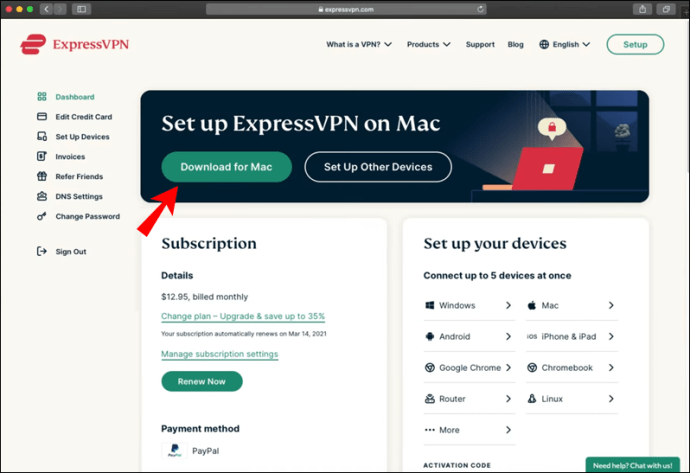
- Saņemiet savu aktivizācijas kodu.
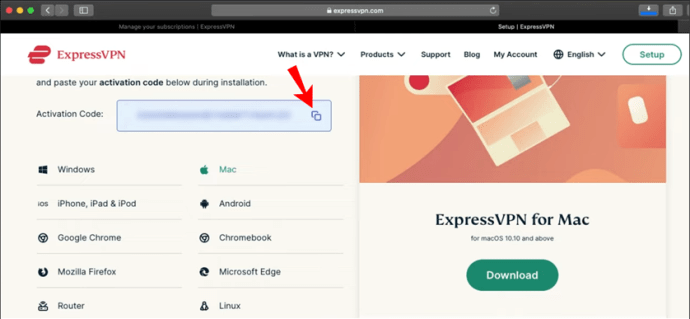
- Instalējiet ExpressVPN.
- Pierakstieties un ievadiet savu aktivizācijas kodu.
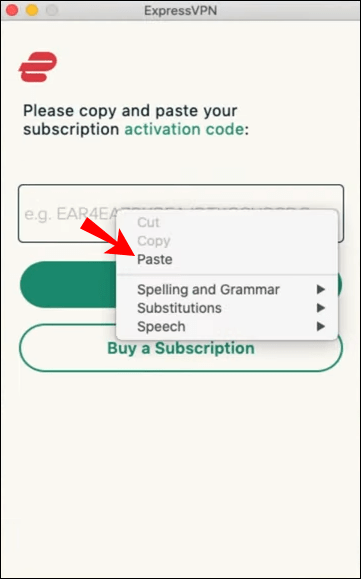
- Ja tiek prasīts atļaut ExpressVPN IKEv2, atlasiet “Atļaut”.
- Palaidiet ExpressVPN.
- Noklikšķiniet uz pogas "Ieslēgts" loga centrā.
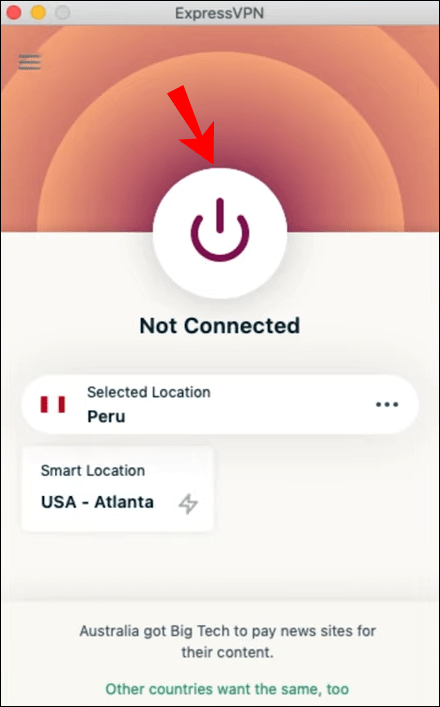
- Zem pogas varat atlasīt konkrētos serverus un atrašanās vietas, ar kurām izveidot savienojumu.
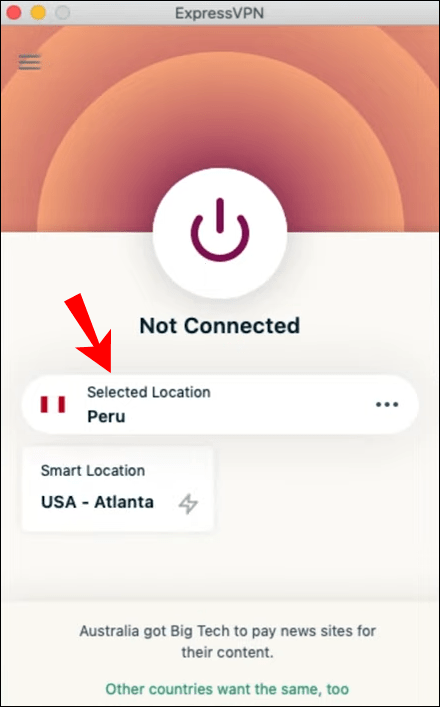
- Palaidiet Google Chrome.
- Jums vajadzētu būt iespējai anonīmi sērfot tīklā.
Varat arī iegūt pārlūkprogrammas Google Chrome paplašinājumu ExpressVPN operētājsistēmā Mac. Tas darbojas identiski kā Windows.
- Dodieties uz ExpressVPN iestatīšanas lapu.
- Pieslēgties.
- Iegūstiet savu verifikācijas kodu.
- Kreisajā pusē atlasiet Google Chrome.
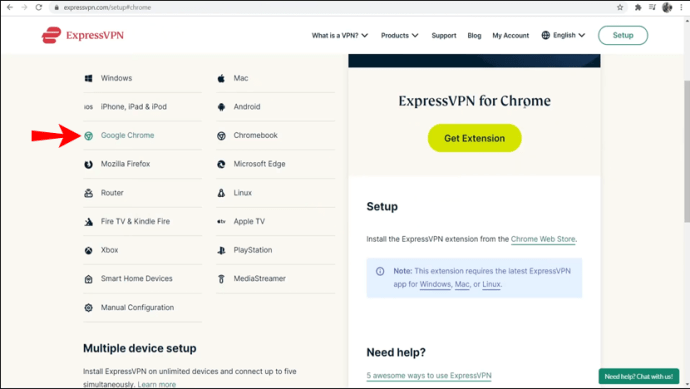
- Atlasiet “Saņemt paplašinājumu”.
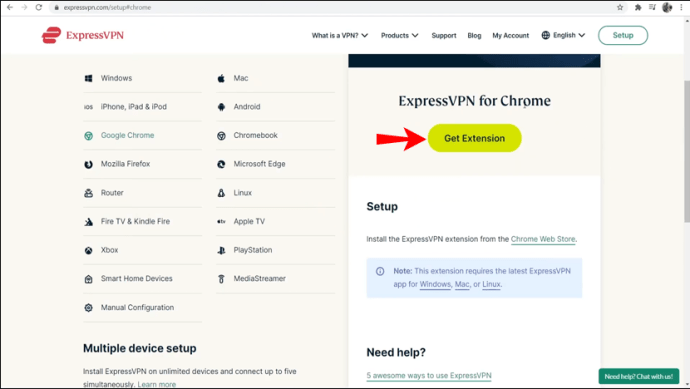
- Noklikšķiniet uz pogas "Ieslēgts".
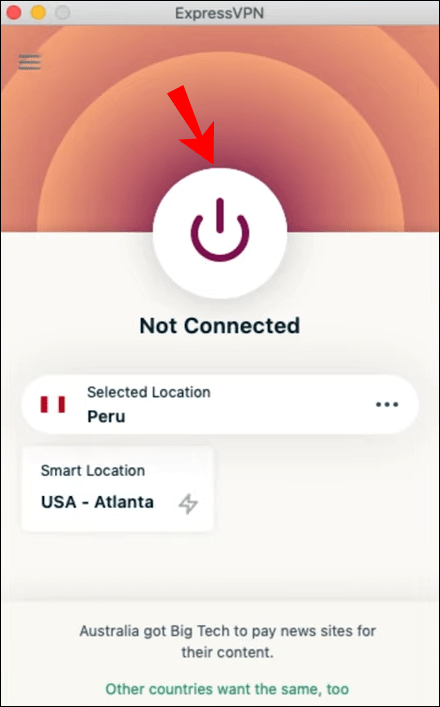
- Zem pogas varat atlasīt konkrētos serverus un atrašanās vietas, ar kurām izveidot savienojumu.
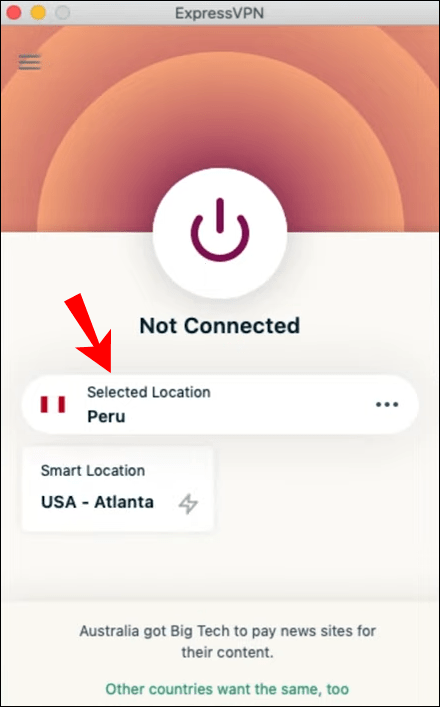
Kā mainīt savu pašreizējo atrašanās vietu pārlūkprogrammā Google Chrome Chromebook datorā
Tā kā Chromebook datorā darbojas operētājsistēma Chrome OS, varat iegūt lietotni Google Play veikalā. Tas ir ērti un ir līdzīgs lietotnes iegūšanai tālrunim.
Ierobežots piedāvājums: 3 mēneši BEZMAKSAS! Iegūstiet ExpressVPN. Droša un straumēšanai draudzīga.30 dienu naudas atdošanas garantija
- Palaidiet Google Play veikalu savā Chromebook datorā.
- Atrodiet un lejupielādējiet lietotni ExpressVPN.
- Palaidiet lietotni.
- Pierakstieties ar saviem akreditācijas datiem.
- Piešķiriet ExpressVPN atļaujas VPN savienojumu iestatīšanai.
- Noklikšķiniet uz pogas "Ieslēgts".
- Zem pogas varat atlasīt konkrētos serverus un atrašanās vietas, ar kurām izveidot savienojumu.
Chromebook datori ir īpaši jutīgi pret uzlaušanu un citiem draudiem, tāpēc jums ir jāmaina atrašanās vieta. Pat ja operētājsistēmai Chrome OS nav jābaidās no Trojas zirgiem, piemēram, datoriem, tā nav pasargāta no vietnēm, kas pārkāpj jūsu privātumu.
Chromebook datoriem nav iespējams iegūt pārlūkprogrammas paplašinājumu. Jums ir jāizmanto lietotne no Play veikala.
Kā mainīt savu pašreizējo atrašanās vietu pārlūkprogrammā Google Chrome iPhone tālrunī
Savā iPhone tālrunī varat viegli lejupielādēt un instalēt ExpressVPN. Mobilajās ierīcēs process ir daudz vienkāršāks. Tālāk norādītās darbības iemācīs jums instalēt ExpressVPN un mainīt atrašanās vietu.
- Palaidiet App Store savā iPhone tālrunī.
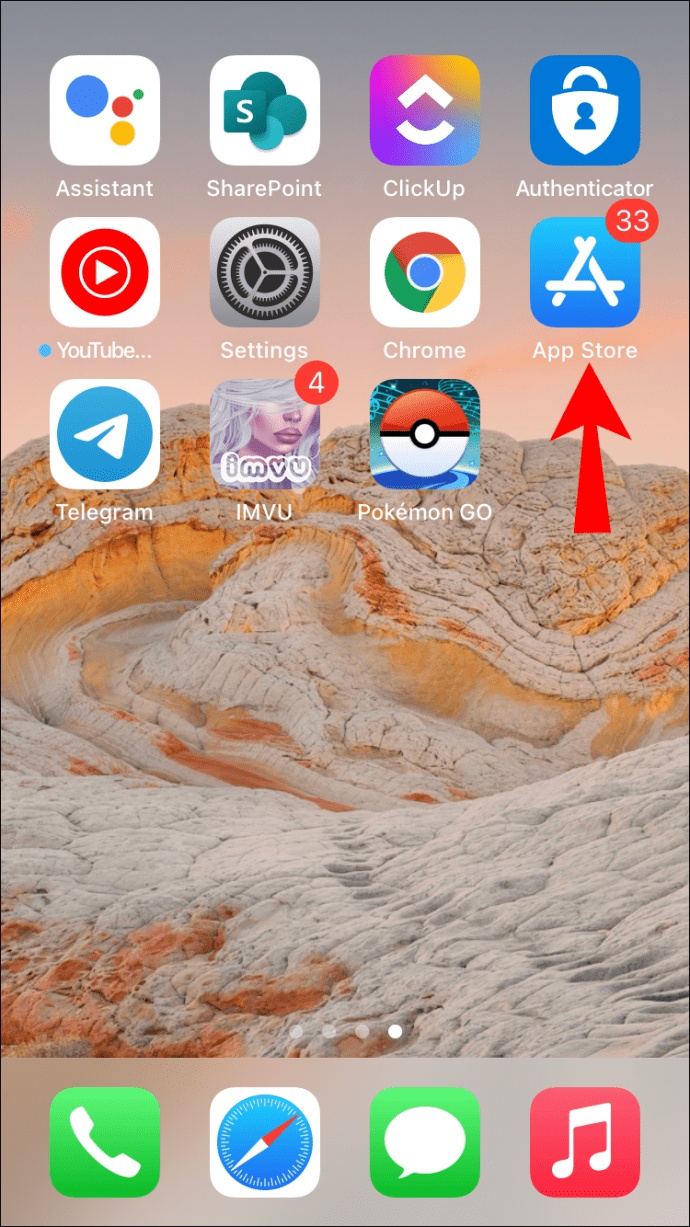
- Atrodiet un lejupielādējiet lietotni ExpressVPN.
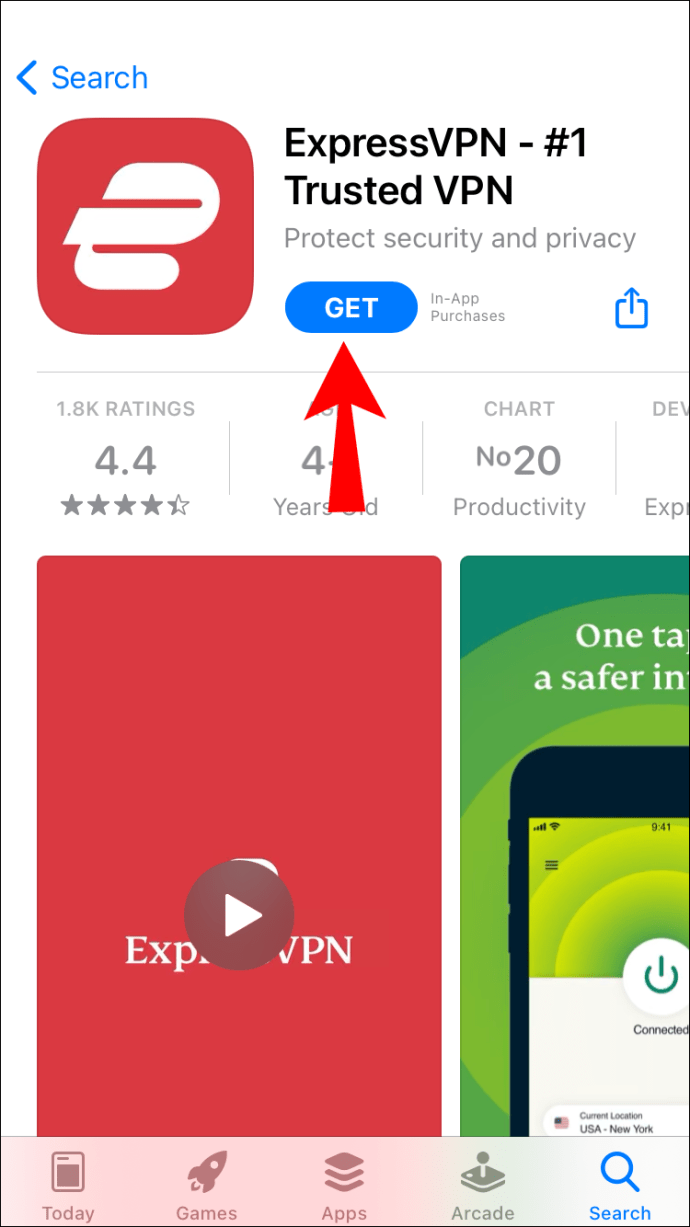
- Palaidiet lietotni.
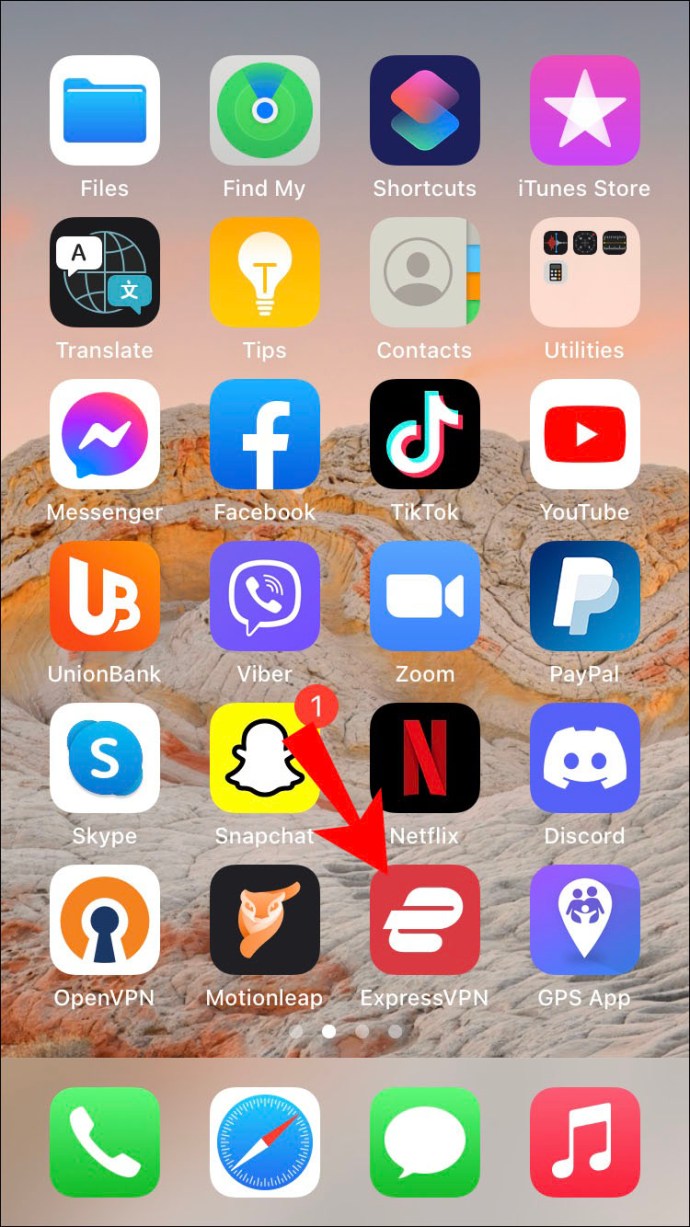
- Pierakstieties ar saviem akreditācijas datiem.
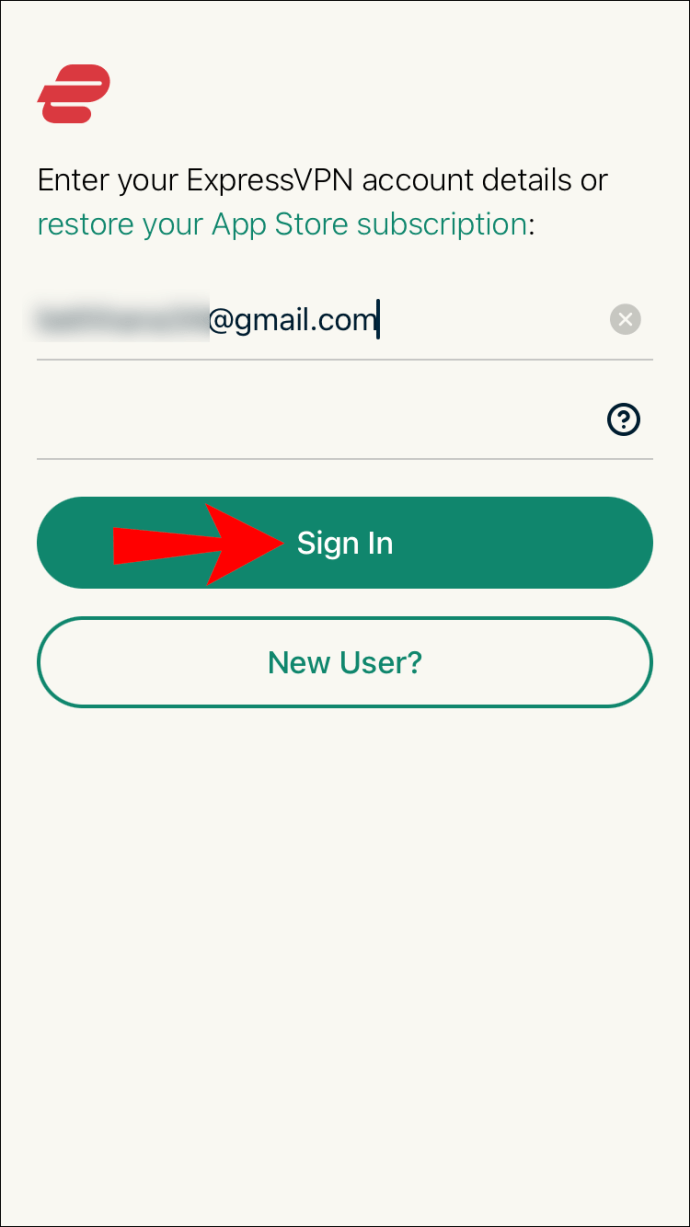
- Piekrītiet privātuma noteikumiem.
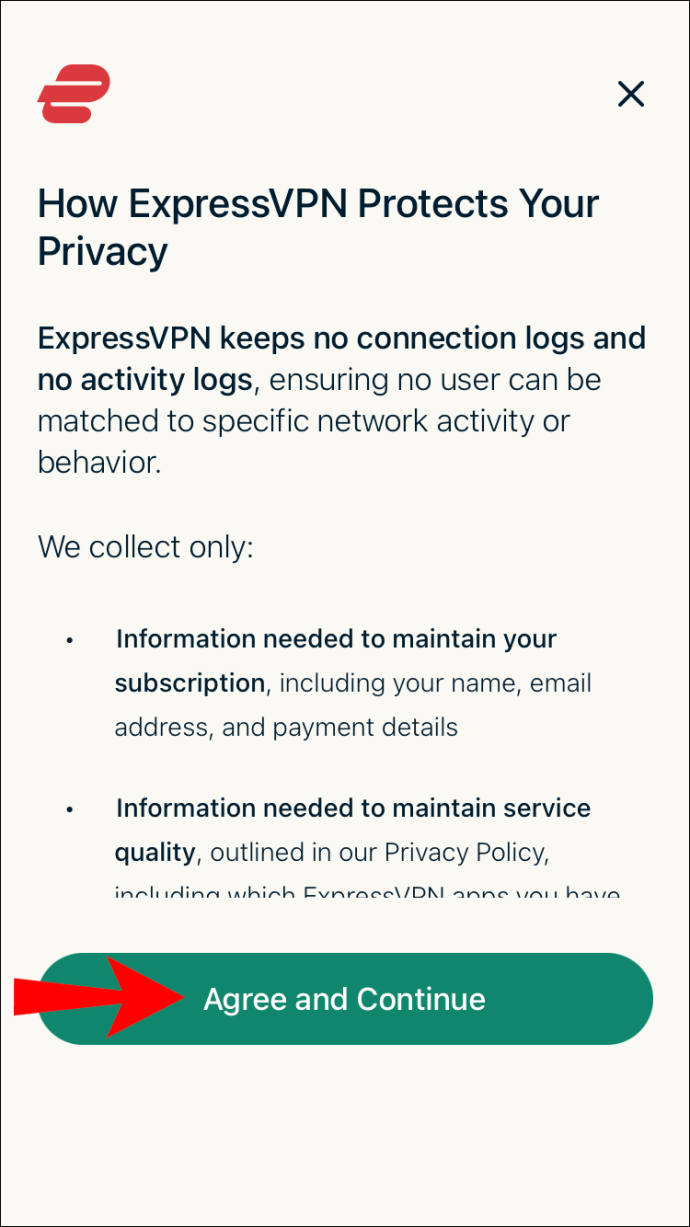
- Piešķiriet ExpressVPN atļaujas VPN savienojumu iestatīšanai, ievadot paroli vai izmantojot TouchID.
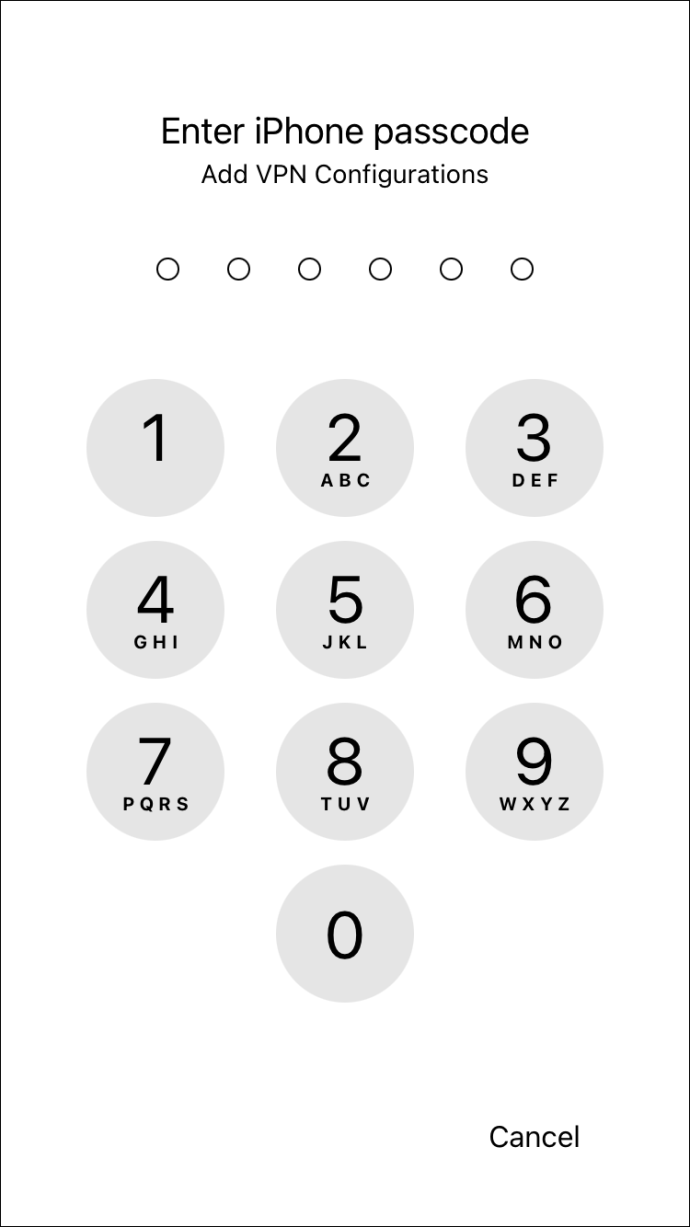
- Izvēlieties, vai vēlaties saņemt paziņojumus no ExpressVPN.
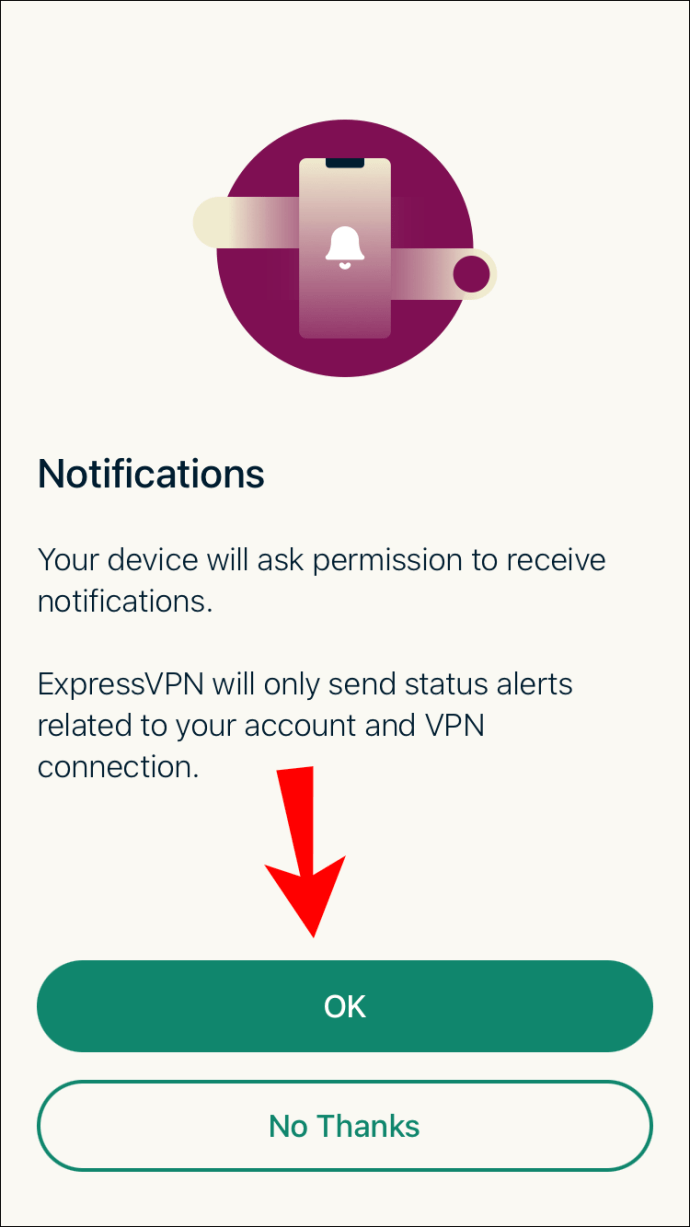
- Palaidiet ExpressVPN.
- Noklikšķiniet uz pogas "Ieslēgts".
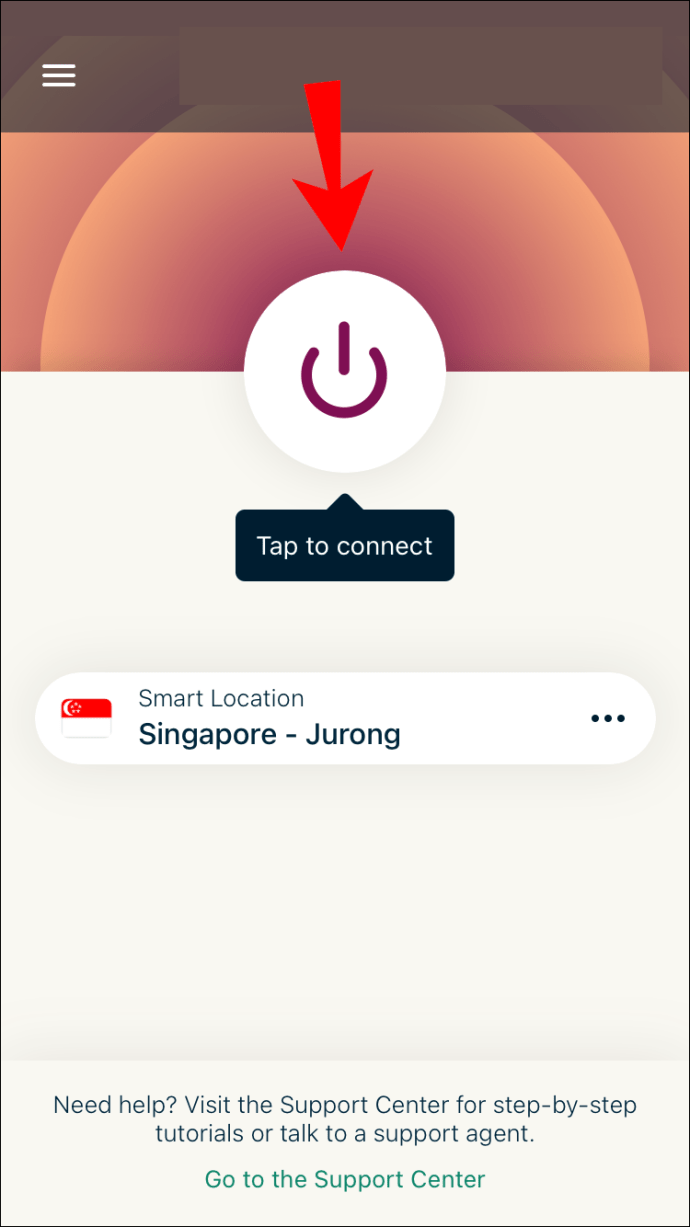
- Zem pogas varat atlasīt konkrētos serverus un atrašanās vietas, ar kurām izveidot savienojumu.
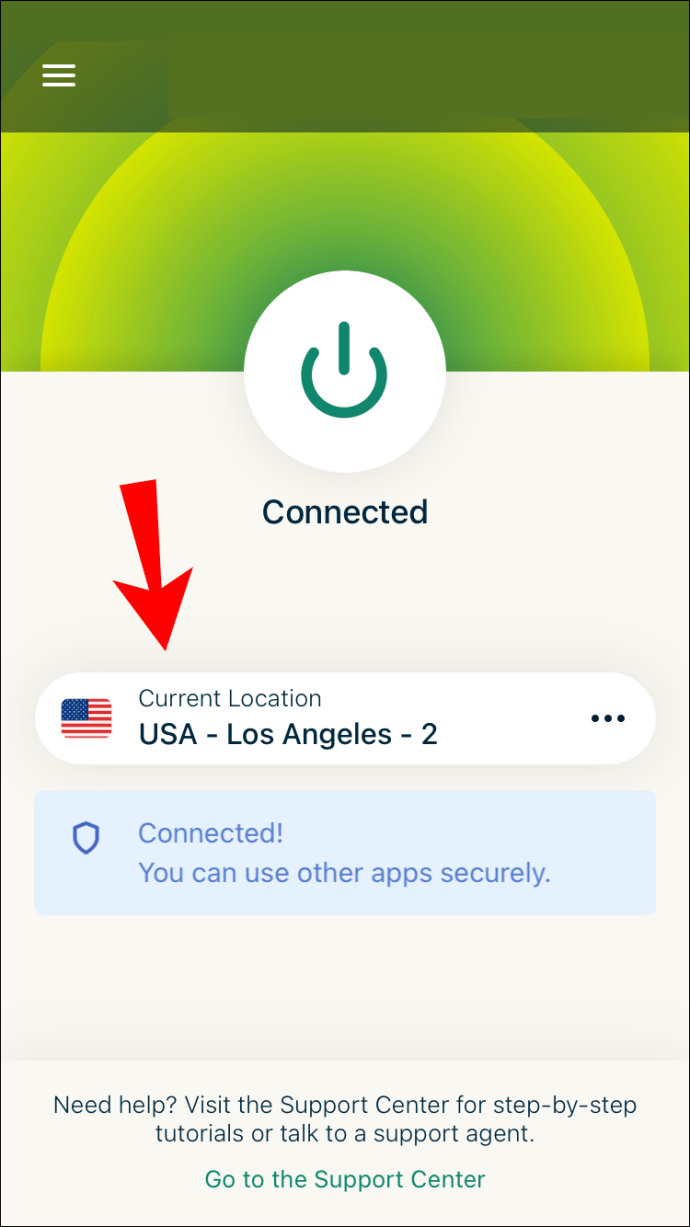
Operētājsistēmā iOS jums būs jāpieskaras vēl dažām pogām, lai piešķirtu lietotnei atļaujas. Šīs iespējas ir pilnībā atkarīgas no personīgajām vēlmēm. Varat izvēlēties saņemt paziņojumus vai nē.
Līdzīgi kā ExpressVPN datorā un Mac datorā, jums ir iespēja sūtīt informāciju uzņēmumam. Atkarīgs no tevis. Tomēr informācijas nosūtīšana varētu palīdzēt ExpressVPN nākotnē izstrādāt labāku produktu.
Brīdī, kad maināt savu atrašanās vietu, izmantojot ExpressVPN, tiks ietekmēts Google Chrome. Ar pārlūku Chrome nav jādara nekas cits, kā tikai sērfot tīmeklī. Tagad varēsit piekļūt vietnēm, kas iepriekš jums nebija pieejamas.
Šīm darbībām vajadzētu būt līdzīgām darbībām, kuras jūs izmantotu iPad un iPod. Lai gan operētājsistēmas dēļ lietas var izskatīties nedaudz savādāk, tie visi ir Apple produkti. Jums vajadzētu būt iespējai instalēt ExpressVPN arī šajās ierīcēs.
Kā mainīt savu pašreizējo atrašanās vietu pārlūkprogrammā Google Chrome Android ierīcē
Gan Android, gan iOS nepieciešams lejupielādēt lietotni no to attiecīgajiem veikaliem. Android 5.0 un jaunākām versijām varat veikt tālāk norādītās darbības. Manuālai APK instalēšanai varat tos atrast tālāk.
- Palaidiet Google Play veikalu savā Android ierīcē.
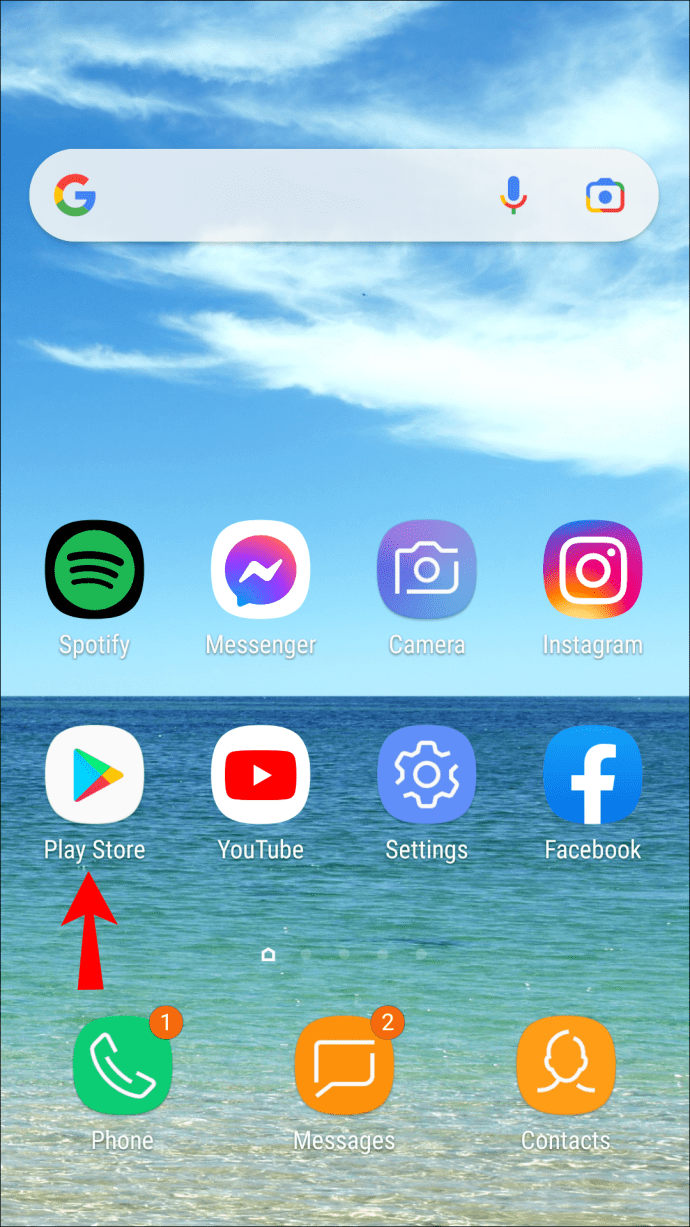
- Atrodiet un lejupielādējiet ExpressVPN.
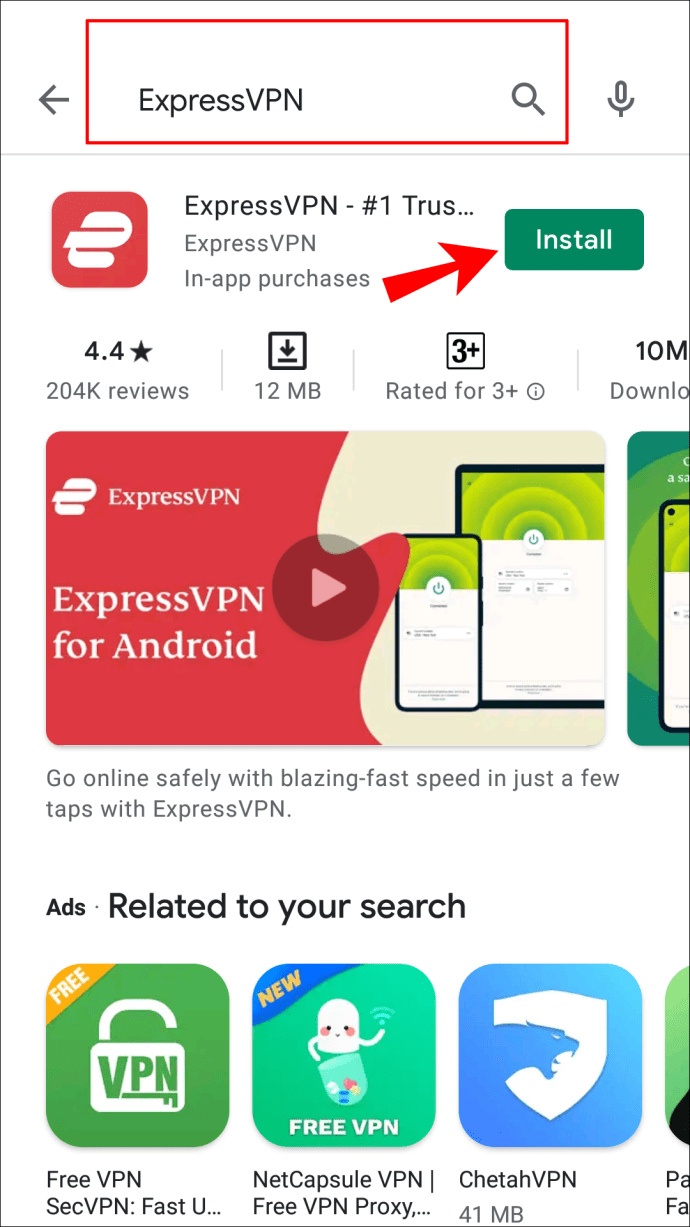
- Pierakstieties ar saviem akreditācijas datiem.
- Izvēlieties nosūtīt informāciju uzņēmumam vai noraidīt.
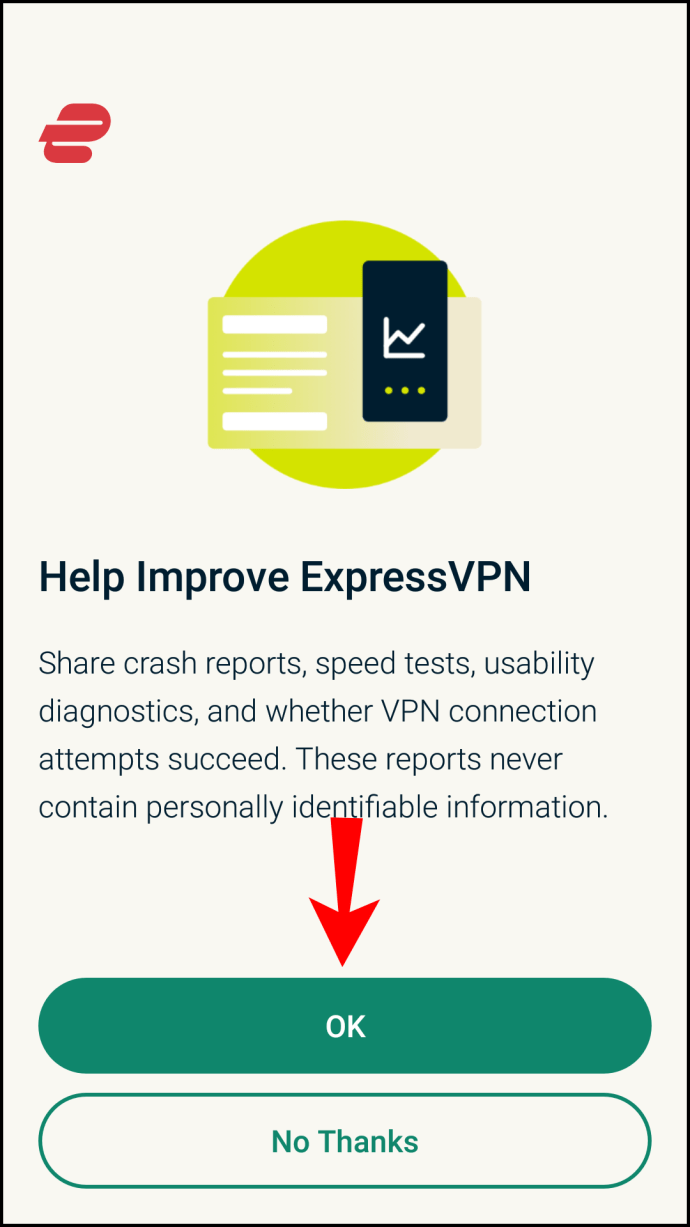
- Piešķiriet ExpressVPN atļaujas, atlasot “OK”.
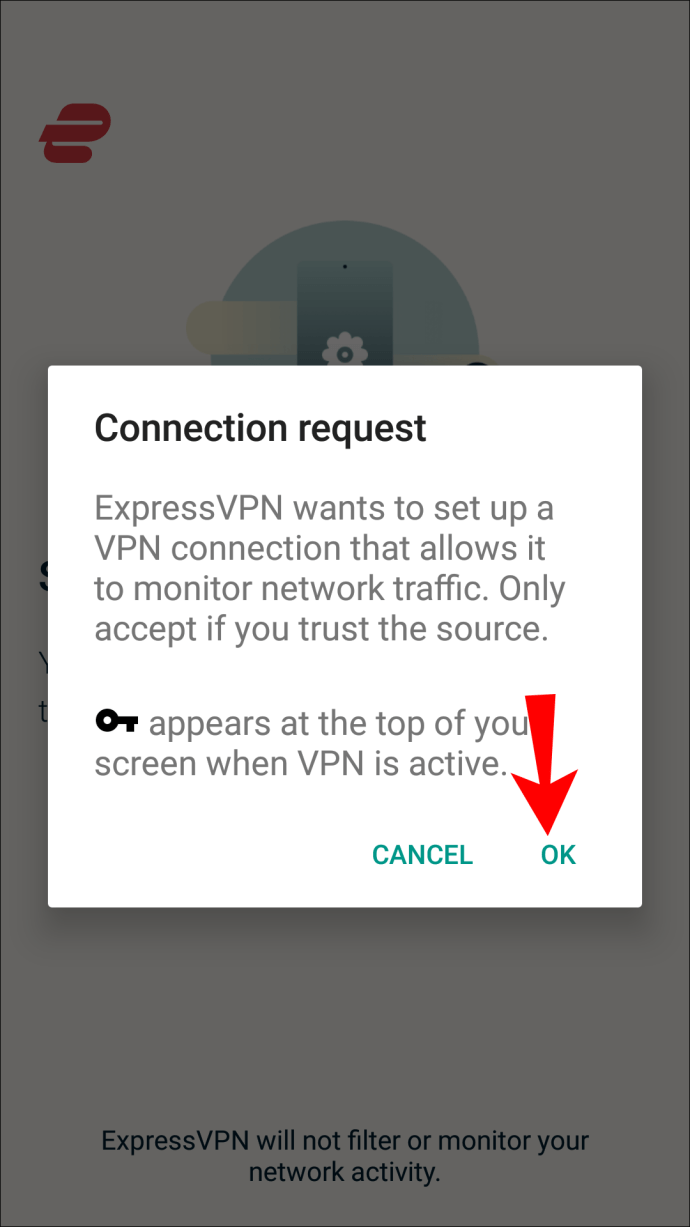
- Palaidiet ExpressVPN.

- Noklikšķiniet uz pogas "Ieslēgts".
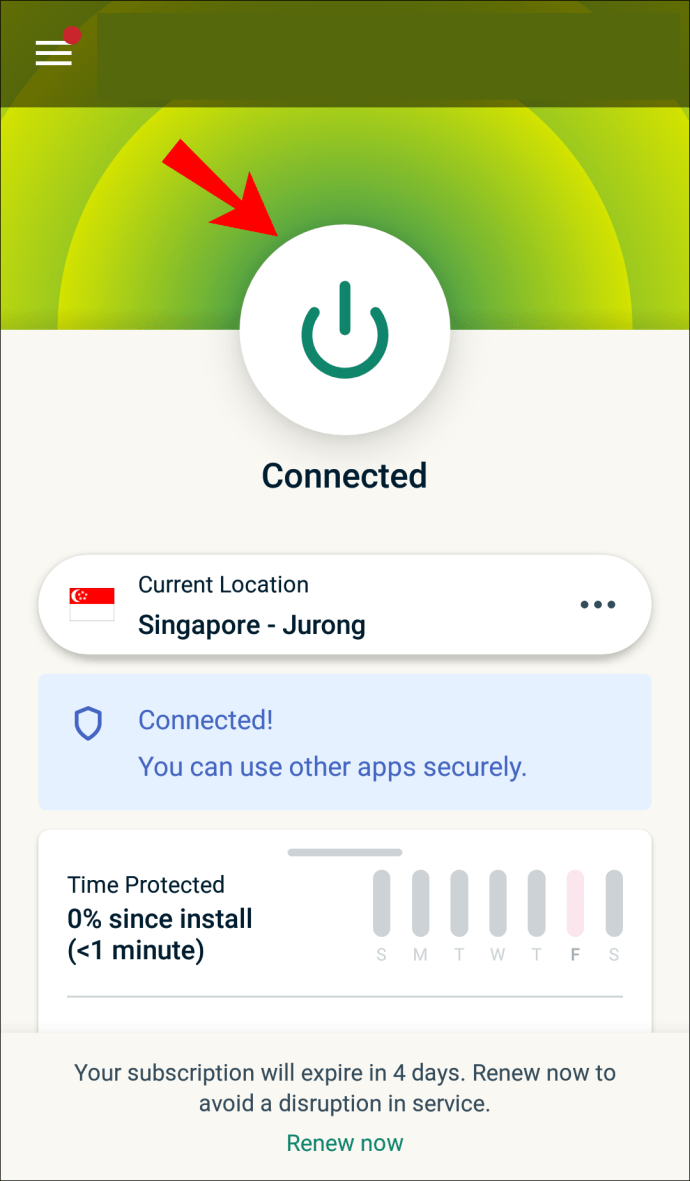
- Zem pogas varat atlasīt konkrētos serverus un atrašanās vietas, ar kurām izveidot savienojumu.
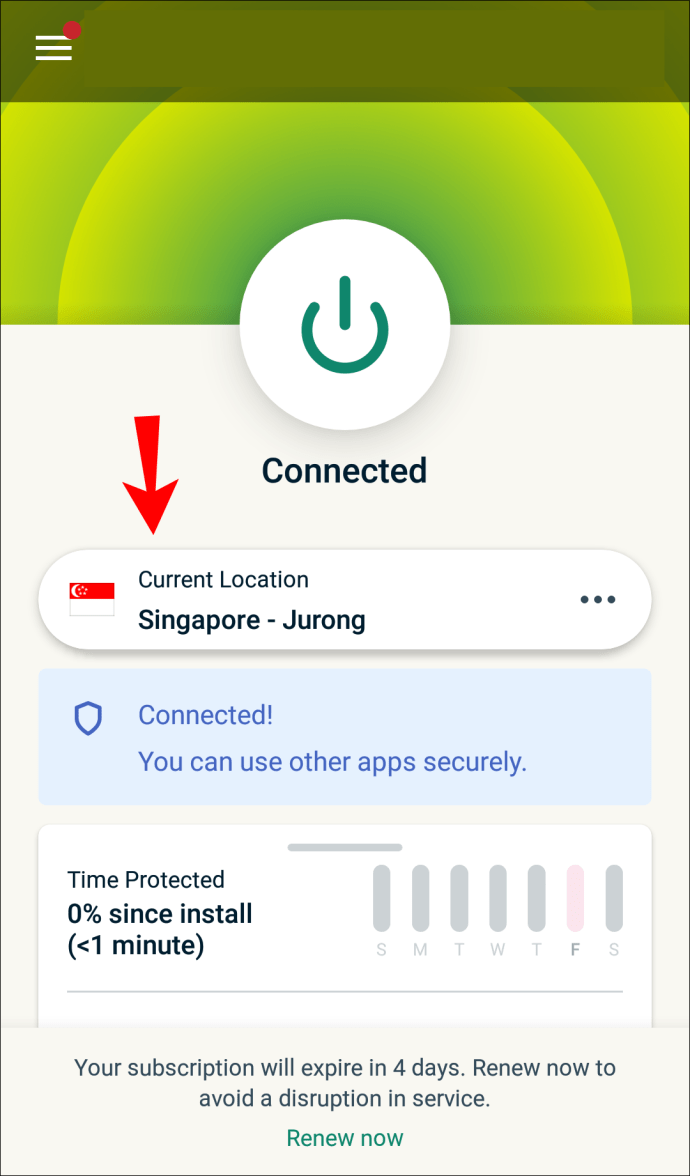
Varat arī lejupielādēt APK versiju, pierakstoties iestatīšanas lapā. Pēc verifikācijas koda ievadīšanas varat lejupielādēt lietotni manuāli un instalēt to. Turpmāk darbībām ir jābūt tādām pašām, sākot no 3. darbības iepriekš.
APK instalēšanas iespējošana
Operētājsistēmā Android 4.1 vai jaunākā versijā APK failu instalēšana var nebūt atļauta, tāpēc tie ir jāiespējo tālrunī.
Ierīcēs, kas nav Samsung ražotas, veiciet tālāk norādītās darbības.
- Dodieties uz "Iestatījumi".
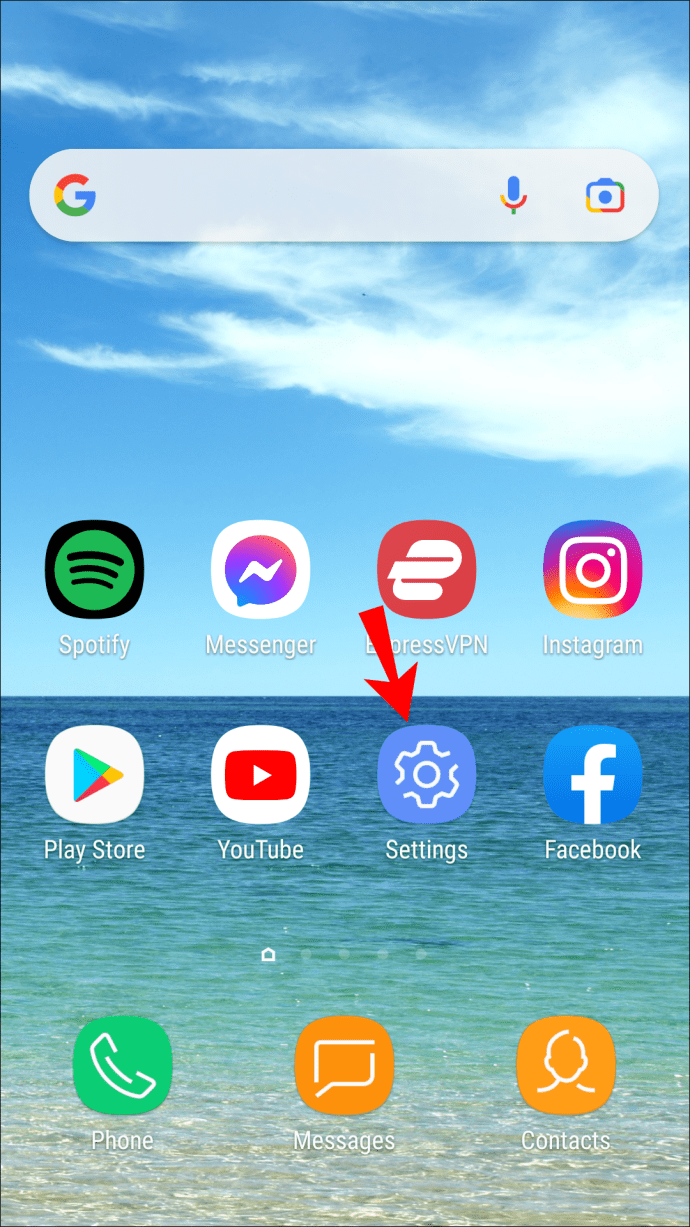
- Izvēlieties "Drošība un privātums".
- Pēc tam dodieties uz sadaļu “Papildu iestatījumi”.
- Visbeidzot atlasiet “Instalēt lietotnes no ārējiem avotiem”.
Samsung ierīcēs tā vietā veiciet tālāk norādītās darbības.
- Dodieties uz Iestatījumi
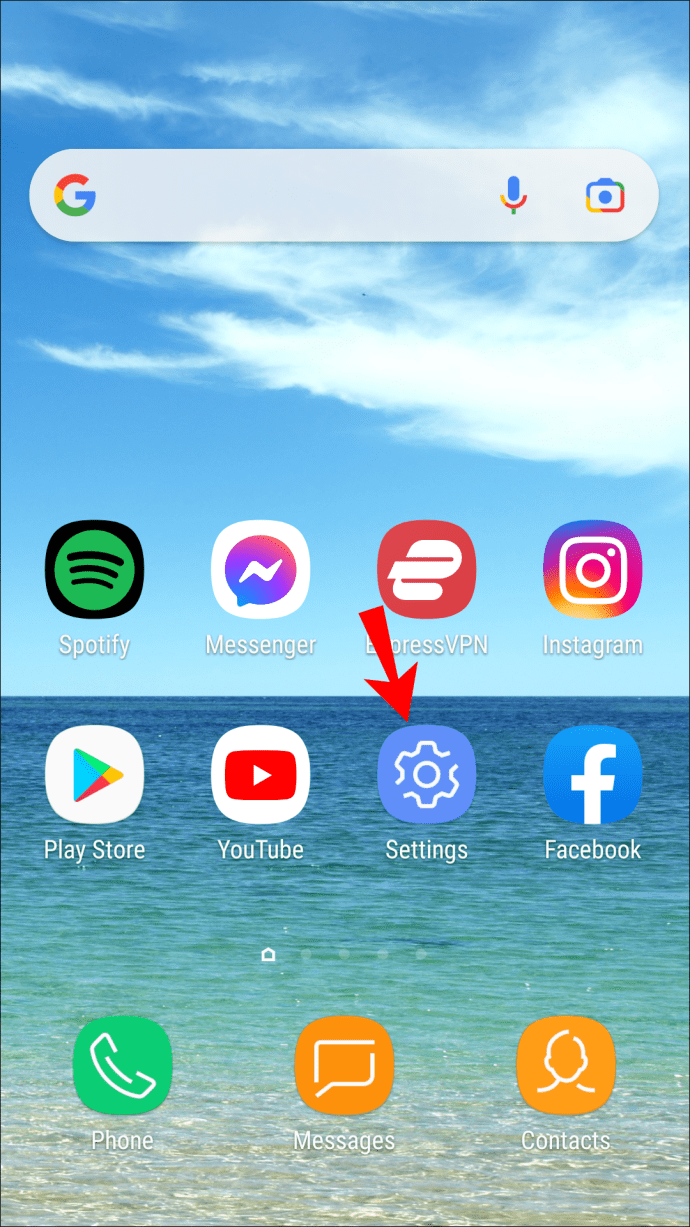
- Biometrija un drošība
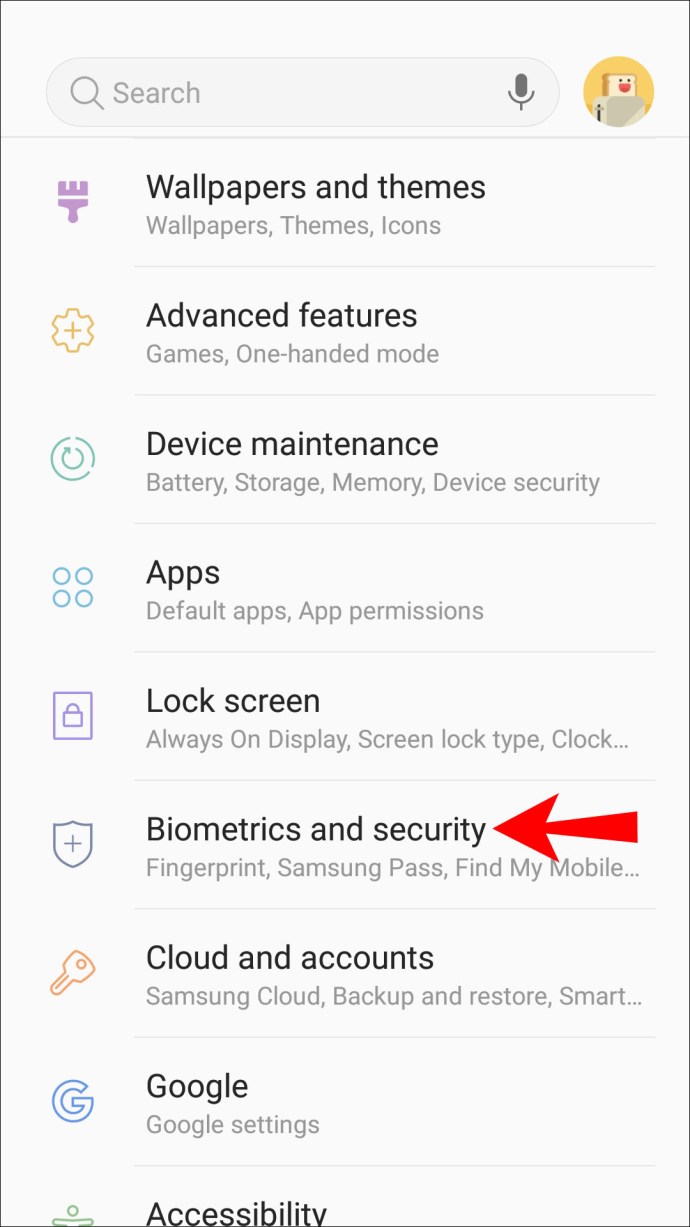
- Instalējiet nezināmas programmas
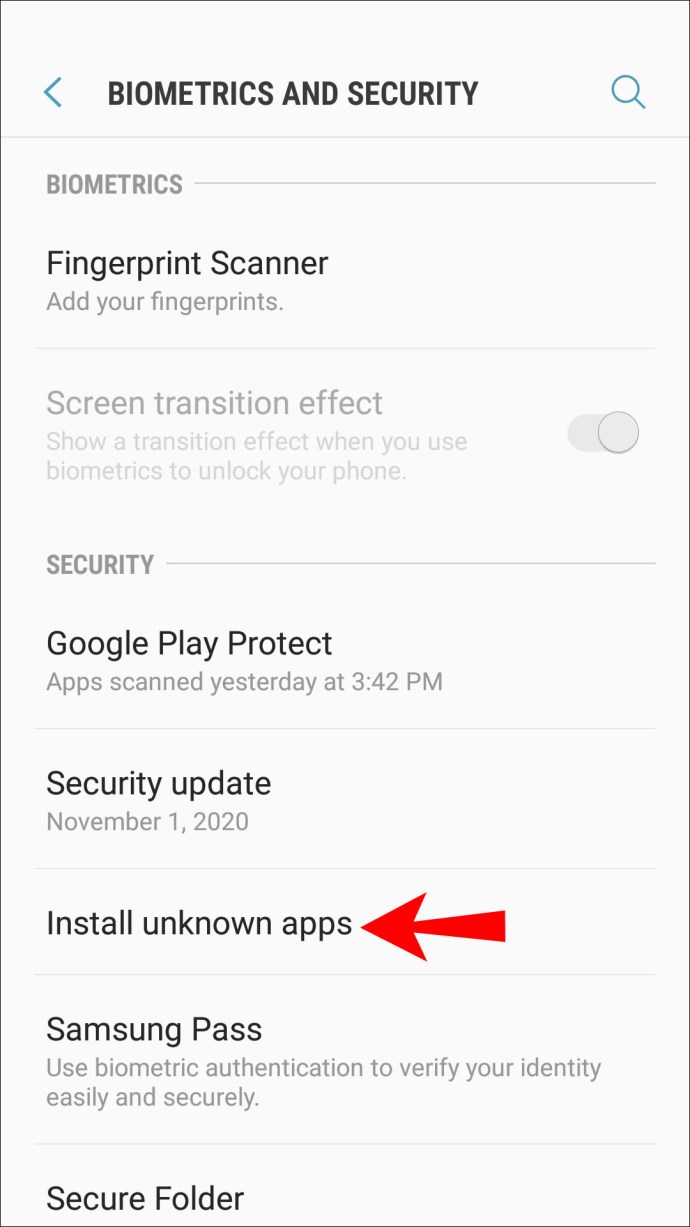
- Atlasiet Google Chrome vai citu pārlūkprogrammu
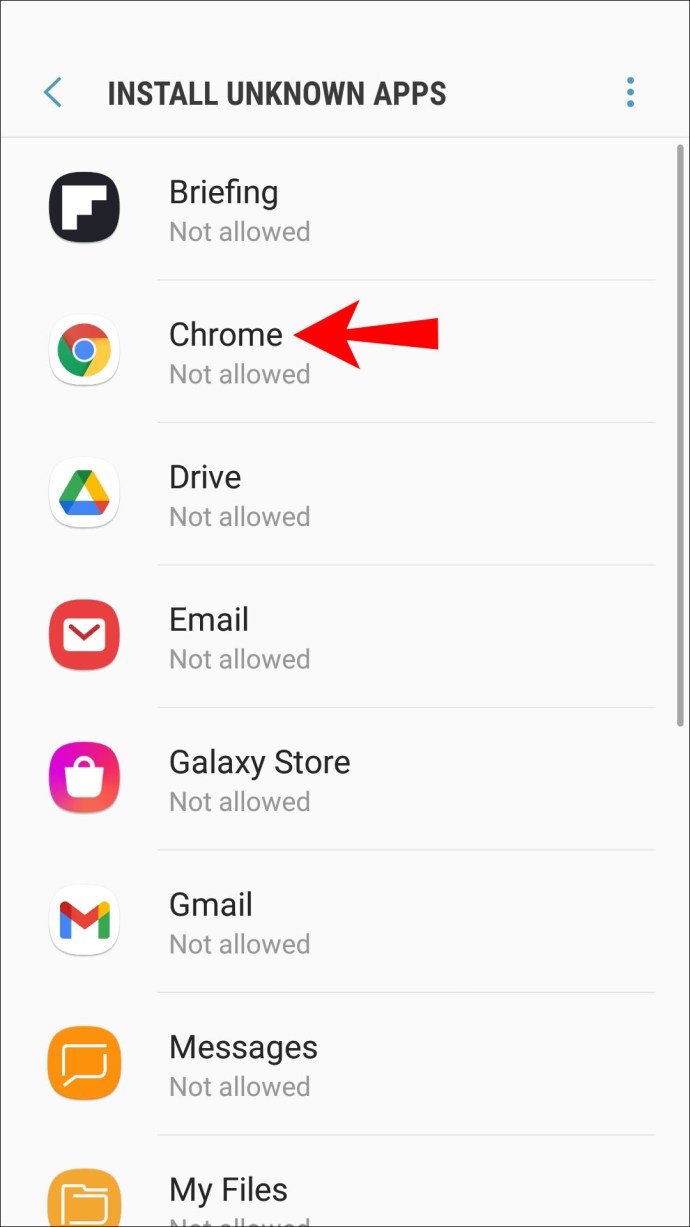
- Ieslēdziet “Atļaut lietotņu instalēšanu”.
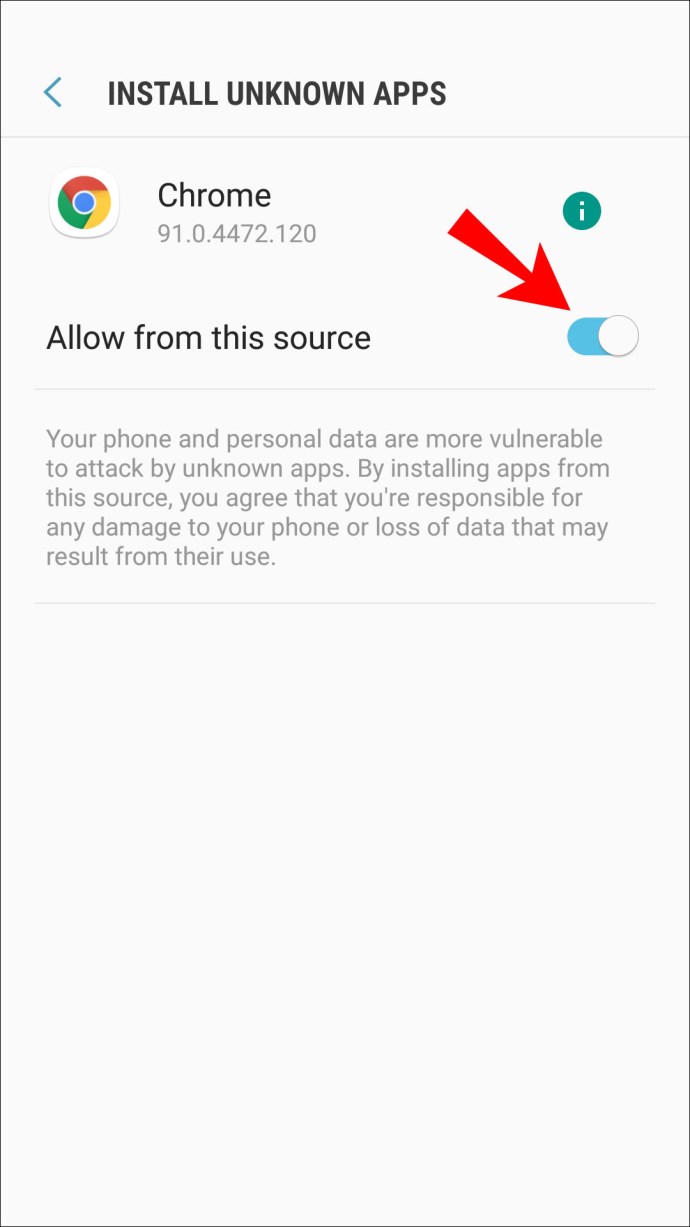
Ja jūsu Android versija ir vecāka par 8.0, opcijas tiek apzīmētas atšķirīgi. Lūk, kā izskatīsies darbības:
- Dodieties uz "Iestatījumi".
- Izvēlieties "Drošība".
- Atrodiet sadaļu “Ierīces administrēšana”.
- Ieslēdziet “Nezināmi avoti”.
Tagad jums vajadzētu būt iespējai manuāli instalēt ExpressVPN APK failu. Šīs darbības ļaus arī instalēt trešo pušu lietotnes, kas nav pieejamas Google Play veikalā. Izmantojiet šīs lietotnes uz savu risku!
Daži lietotāji nevēlas saglabāt iestatījumus iespējotus. Ja nevēlaties atstāt šos iestatījumus ieslēgtus, vienkārši dodieties atpakaļ uz tām pašām vietām un atspējojiet tās.
Ja vienkārši vēlaties paslēpt savu atrašanās vietu no pārlūka Chrome
Ne visi vēlas VPN, tāpēc pats Google Chrome ļauj slēpt jūsu atrašanās vietu no visām vietnēm. Pēc iestatījumu iespējošanas pārlūks Chrome jautās, vai atļaujat vietnēm piekļūt jūsu atrašanās vietas datiem. Jūs vienmēr varat noklikšķināt uz nē.
Tādā veidā jūs paslēpjat savu atrašanās vietu no Google Chrome:
- Dodieties uz Google Chrome iestatījumiem.
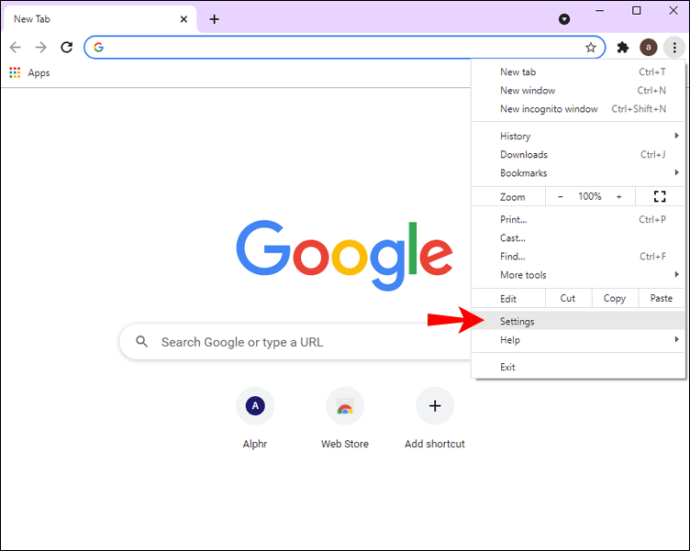
- Kreisajā pusē atrodiet opciju “Privātums un drošība”.
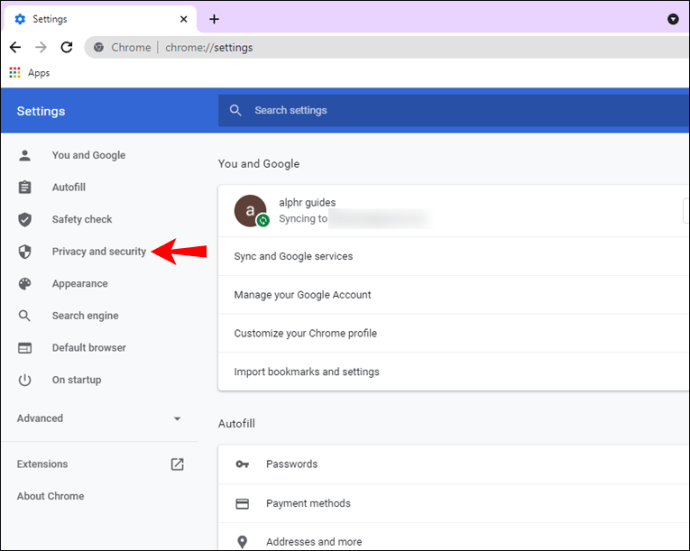
- Atlasiet “Vietnes iestatījumi”.
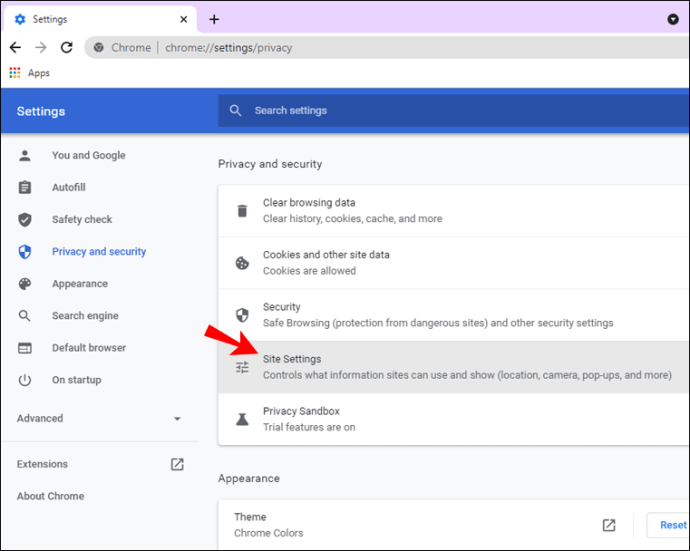
- Ieslēdziet “Jautāt pirms piekļuves”.
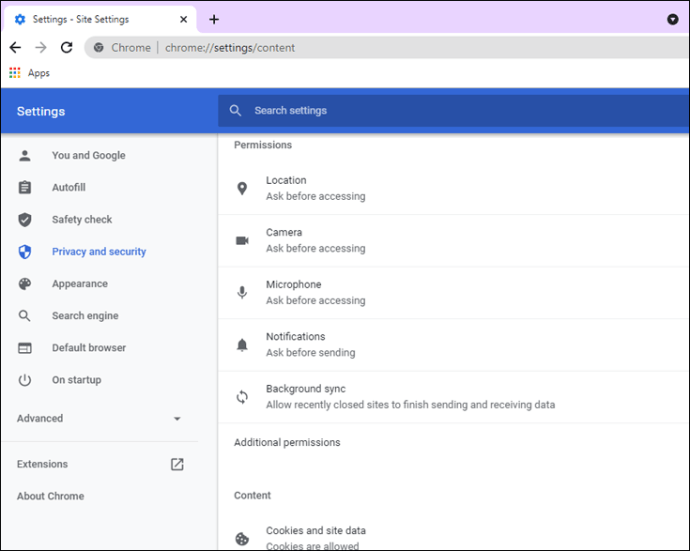
Jūs joprojām varat pamanīt dažas vietnes, kurām ir atļauta piekļuve jūsu atrašanās vietai. Atlasiet atkritnes ikonu blakus tiem labajā pusē. Tādējādi no šī brīža vietnei tiks liegtas atļaujas.
Kad atkārtoti apmeklēsit šīs vietnes, atkal tiks parādīta iespēja atļaut tām piekļūt. Turpmāk jums būs jāizvēlas “nē”.
Papildu bieži uzdotie jautājumi
Vai manas atrašanās vietas atjaunināšana mainīs manu IP adresi?
Jā, tas mainīs jūsu IP adresi, kad atjaunināsiet savu atrašanās vietu. Ja izmantojat Wi-Fi pakalpojumu no viesnīcas, tas atšķirsies no IP adreses, ko redzat mājās.
Ja atrodaties mājās un nevēlaties, lai kāds jūs izseko, vienkārši ieslēdziet savu VPN. Tas mainīs arī jūsu IP adresi. Kibernoziedznieki nevarēs viegli atrast jūsu patieso atrašanās vietu, izmantojot VPN.
Vai, atjauninot manu atrašanās vietu, tiks atjaunināta gan pilsēta, gan valsts?
Jā, tā būs, ja vien jums ir iespējoti atrašanās vietas noteikšanas pakalpojumi. Ja jums ir iespējots VPN, Google pieņems, ka atrodaties VPN atlasītajā vietā. Ja meklējat “kafejnīca netālu no manis”, Google tā vietā rādīs šīs atrašanās vietas rezultātus.
Kā Google Chrome zina manu atrašanās vietu?
Google Chrome parasti izseko jūsu atrašanās vietu, izmantojot IP adreses, jo tā vienmēr ir pieejama. Ja izmantojat mobilo tālruni, pārlūks Chrome var pat izmantot GPS, lai izsekotu jūsu atrašanās vietu, jo īpaši pakalpojumā Google Maps. Citiem vārdiem sakot, bez dažiem preventīviem pasākumiem Google Chrome zina, kur jūs atrodaties.
Kā es varu mainīt savu Google meklēšanas vietu?
Varat izmantot izstrādātāja režīmu, lai manuāli mainītu savu atrašanās vietu. Alternatīvi, izmantojot VPN, tas tiks darīts automātiski. Tālāk ir norādīts, kā manuāli mainīt savu atrašanās vietu un, attiecīgi, Google meklēšanas atrašanās vietu.
1. Atrodiet dažas koordinātas, kuras vēlaties izmantot, un kopējiet tās.
2. Palaidiet Google Chrome.
3. Ierakstiet “Ctrl+Shift+I” (kā ledā).
4. Nospiediet tastatūras taustiņu Esc.
5. Atlasiet “Sensori”.
6. Atrodiet ģeolokācijas opciju un atlasiet “Izvēlēties pielāgotu atrašanās vietu”.
7. Ievadiet iepriekš atrastās koordinātas.
8. Atsvaidziniet lapu.
Tagad jūs redzēsit, ka, piemēram, google.com.tw vietā var tikt parādīts google.com.sa. Manuāli mainot ģeogrāfiskās atrašanās vietas iestatījumus, varēsit maldināt savu atrašanās vietu.
Esiet paslēpts no kibernoziedzniekiem
Tagad, kad zināt, kā mainīt atrašanās vietu pārlūkā Google Chrome, izmantojot ExpressVPN, varat droši sērfot internetā. Visam bloķētajam saturam jābūt pieejamam arī tad, ja ir ieslēgts VPN. Varat arī izmantot izstrādātāja režīmu, lai to mainītu manuāli.
Vai jūs izmantojat VPN mājās un darbā? Kurš VPN pakalpojums ir jūsu iecienītākais? Paziņojiet mums tālāk komentāru sadaļā.